7 3 次元機能あれこれ Point 次元機能あれこれ 高さのあるデータを利用してのコンタ自動作成や便利な編集機能の数々 点群データとの連携 で 現況と比較しながらの概略設計まで 3 次元だからこそできる 見える 魅せる 機能をあれこれ ご紹介します 3 次元コンタ作成で見える 魅せ
|
|
|
- まいか おうじ
- 5 years ago
- Views:
Transcription
1 Point 次元機能あれこれ 高さのあるデータを利用してのコンタ自動作成や便利な編集機能の数々 点群データとの連携 で 現況と比較しながらの概略設計まで 3 次元だからこそできる 見える 魅せる 機能をあれこれ ご紹介します 3 次元コンタ作成で見える 魅せる化 Z 座標まで入力したんだけど 汎用機能で測点を繋いでコンタ作成ってかなり大変 コンタの作成範囲を指定して簡 単に作れないのかな? そんな時には [3 次元コンタ作成 ] オプションでお悩み解決! 作成したコンタは範囲指定で修 正もできるから 大幅に編集時間が短縮できるんです 範囲指定でコンタ自動作成 :(3 次元コンタ作成オプション : 定価 ( 税抜 )30 万円 ) 図面に Z 座標を持つ測点をプロットし [ 汎用作図 ] タブから [ 曲線 - コンタ自動 ] を選択 コンタを作成する範囲 を多角形で指定 後は計曲線と主曲線の間隔などを設定するだけ! 自動でコンタが作成できちゃうんです 作成した コンタ線をクリックし プロパティで属性を確認しましょう 範囲指定でコンタ修正 : 曲線 -コンタ範囲移動 コンタ形状が気にいらない でも 1 本ずつ動かして修正するにはかなりの時間が必要だし そんな時には 移動するコンタ線を指定するだけで周囲のコンタ線形状も変化する [ 曲線 -コンタ範囲移動] をお勧めします! 編集範囲は最小から最大まで5つのレベルを選択できるから 影響範囲を確認しながらの編集も可能に! 移動するコンタ線を指定後 通過点をクリック マウスの移動に合わせて形状が変化 移動位置をクリックで確定 90
2 横断変換点を追加してコンタと比較 : マーク- 路線 縦横断作成したコンタ線に 詳細測量で観測した横断変化点を追加し 比較することができます [ 汎用作図 ] タブから [ マーク- 路線 縦横断 ] を選択 路線 縦横断指定で 縦横断 を選択し 追加する横断の作業データ名を指定するだけ! 横断変化点にマークをプロットし コンタ線との位置関係を比較できます クリックし [ プロパティ ] で Z 座標を確認 横断変化点に合わせてコンタ修正 : 曲線 - コンタ標高点補正 概略で観測したデータで作成したコンタ線と 詳細測量で観測した横断変化点を比較すると 当然ズレが生じます こんな時には [ 汎用作図 ] タブから [ 曲線 - コンタ標高点補正 ] がお勧め! インプットバーで誤差範囲を設定し CAD 上の標高点 2 点を指定するだけ! その間にある測点とコンタの位置関係が合うように コンタ形状を自動修正 編集範囲はスライダーで調整できるから 確定前に確認しながらの補正が可能に! プロットマークの標高値を表示する方法について : 本章 :Memo P.95 参照 横断変化点の標高を確認 スライダーで編集範囲を調整 [26m] のコンタ線が 追加した横断変化点 [26m] の位置より 高い位置にあります 標高点として追加した 2 点を指定し コンタ形状を補正します Memo 標高点補正について補正に使用する標高点は マーク 測点要素 線要素の端点など 高さのある 要素が使用可能です 指定した 2 点間に複数の標高点がある場合には それらも考慮し補正します 91
3 7-2 国土地理院提供データを利用してCADで見える 魅せる化 山間部の境界確定や道路計画 広範囲の地形ってどうしたらいいのかな 何かいい方法ない 国土地理院提供の 基盤地図情報ダウンロードサービス を利用すれば 高さを持った等高線や標高点 基準点は もちろん 高さを持たない町字界線 道路構成線なども CAD データに変換して取り込めるから 編集も楽々 取り込んだデータの背景に地理院タイルを貼り付ければ 事前打ち合わせなどにも有効活用できちゃいます 基盤地図情報の取り込み 国土地理院の 基盤地図情報ダウンロードサービス から 基本項目 をダウンロード ファイルから 外部ファイル読込み 基盤地図情報 を選択 ダウンロードしたデータ XML 形式 を指定し CAD に配置 取り込み後は 設定 形状表示 でレイヤが分かれて取り込まれていることを確認しましょう 基本項目をダウンロード 基盤地図情報 XML ファイルの選択 で読込むファイルを指定 不要なファイルは 選択し 解除 をクリック CAD 指定 では用紙サイズ 縮尺などを設 定 左下 CAD 指定 を選択後 CAD に取 り込む範囲の左下を指定 CAD に配置 を選択し CADで配置位置 をクリック 92
4 地理院タイルを背景表示 表示 タブから 表示 地理院タイル背景表示 を選択し 地理院タイルを表示します 表示される地理院タイルは 地理院タイル設定 で地図の種類を 標準地図 写真 淡色地図 などから選択し 2種類重ねて表示することができます 透過度の設定はスライダーで調整可能です 用紙外にも表示された場合には 地理院タイル 設定 で表示範囲を設定します 地理院タイルの印刷や再利用 ラスタ化 範囲指定 配置した地理院タイルを印刷するには ラスタ化 が必要です 地理院タイル ラスタ化 範囲指定 を選 択 ラスタ化する範囲を対角で指定します 地理院タイルの使用についてはメッセージをご確認の上ご利用くださ い 詳細地図でラスタ化 チェックがオンの場合には 最大ズームレベルで地理 院タイルをラスタ化し オフの場合には見えている描 画状態でラスタ化します 地理院タイルを画像保存 ラスタ 写真配置 書込み 汎用作図 タブから ラスタ 写真配置 書込み を選択 書き込むラスタを選択し 名前を付けて保存します 書き込んだラスタは ラスタ 写真配置 で取り込みが可能になり 図面に配置し受け渡すことができます 93
5 7-3 高さのある CAD 要素を3D モデルで見える 魅せる化 宅地造成なんかだと CAD で直接面データを作成して LandXML で出力できたらすごく便利なんだよね 何かいい方法ない こんな時には 3D モデル作成 をご利用ください CAD 要素に高さを与えることで3D での確 認はもちろん 面データの作成や LandXML での出力もできるんです 作成した3D モデルはスナップショットで保存もで き ラスタ化した画像をテクスチャとして利用することで 説明力の高い資料作成にも役立つこと間違いなし 3D モデル作成 面 一括作成 高さデータを与えた図面の背景に 地理院タイル を表示し ラスタ化 しておきましょう ラスタ化したデータをクリック し 平面図 1/250 のレベルに格納されていることを確認 専用作図 タブから 3D モデル作成 を選択します 面 一括作成 を選択し データ一覧から面データを作成するグループを指定して 作成 後に 終了 します 作成した面はデータ一覧で 面要素 を選択し 削除 や 3点指定 で追加編集が可能になります 右ボタンドラッグで回転して 確認 3D モデル作成 テクスチャ設定 作成した面データにはテクスチャを設定することができます データ一覧から 面要素1 を選択 右クリックから テク スチャ設定 を選択し 貼り付けるテクスチャを指定します 作成したモデルは スナップショット で画像として利用 基本設定 で座標系の指定などをおこない LandXML で書き込み 受け渡しが可能になります 94
6 7-4 3D トレースで魅せる化 TREND-POINT 連携 点群データがあるんだけど CAD データに変換できないよね 目安になる位置の標高がわかれば助かるんだけど CAD データに変換はできませんが 3D 点群処理システム TREND-POINT と連携することで CAD 画面の背景に点 群データを表示し トレースすることができるんです トレース時にクリック位置の座標値も取り込まれ 標高確認も OK 3D トレース 平面図の場合 TREND-POINT で点群データを取り込み TREND-ONE で 共通 タブから TREND-POINT と 連携開始 作図エリアで 平面図 を選択し 用紙サイズ 縮尺 配置方法などを指定 CAD に取り込まれた画像を 汎用作図 線入力 専用作図 法面 などでトレース クリック位置の座標が取得されます エリア指定 を選択し用紙の 配置基準をクリック Memo 標高値表示について 設定 タブ 共通設定 を選択し 表示 標高 DM で標高値表示の 通常要素 のチェックをオンにします 画像の表示について 背景の画像データは 表示モード ラスタ表示 をオフにすると非表示にでき 確認しやすくなります 3D トレース 断面図の場合 TREND-POINT で点群データを取り込み TREND-ONE で 共通 タブから TREND-POINT と 連携開始 作図エリアで 断面/立面図 を選択し 縮尺 配置方法を指定 CAD に取り込まれた画像を 外周自動作成 で 自動トレース 点群数が少ない場合は 設定 で画像の解像度を下げ 点群画像の更新 で確認し易くできます エリア指定 を選択し 基線 配置の始点 終点 抽出幅の 順にクリック 95
7 7-5 点群を利用した概略設計で魅せる化 TREND-POINT 連携 点群データがあるんだけど 概略設計に利用できないかな 以前はコンタを作成していたけど 大変なんだよね もうコンタ図を作成し背景に取り込まなくてもいいんです 3D 点群処理システム TREND-POINT と連携することで 点群データを背景に線形を入力 縦横断の現況データを抽出してくれるから後は計画を入力するだけ 計画データを現 況点群に重ねて確認なんて作業も あっという間にできるから 作業効率が大幅にアップします 点群を IP 法でトレース 路線計画 TREND-POINT で点群データを取り込み TREND-ONE で路線測量 路線計画 IP タブから TRENDPOINT と 連携開始 取り込まれた画像を確認しながら IP 法路線入力 で路線計画 TREND-POINT には 入力した路線データが取り込まれ 点群から縦横断をあっという間に自動抽出 断面 タブ 縦横断 の各 設定を参照し 縦横断を抽出 IP 法 路 線 入 力 を 選 択 BP IP EP のイメージで点群画像 上をトレースし入力 もちろんエレメ ント法での入力も可能です 点群から抽出した縦横断取り込み 縦横断現況作成 点群から抽出した縦横断現況データを TREND-ONE の縦横断測量に連携します 路線計画 IP タブから 縦横断データ作成 を選択 縦断現況 ステージが表示され 取り込まれたデータを確認することができます 同様に 横断現況 ステージに切り替え 各断面の現況データを確認しましょう 縦断現況ステージ 取り込まれた測点 各距離 地盤高を表示しプロット 96 横断現況ステージ 断面操作 次断面 断面 選択 で切り替え 確認
8 縦断計画入力 縦断計画 ステージから 計画入力 CAD を選択し 縦断プロットで BP EP の順にクリック 各計画高を入力します 曲線 拡幅 片勾配 ステージでは 入力した路線から曲線が読み込まれ 各スタイルに基づいて自動計算されます 横断計画入力 横断計画 ステージから 計画一括訂正 で標準断面を利用し 全断面に計画を一括入力します 点群と計画の重ね合わせ 横断計画の確認 TREND-ONE で入力した計画を TREND-POINT に連携します 横断計画 ステージから 連携開始 後は 横断計画の確認 を選択するだけ TREND-POINT 上で点群と計画を重ねて表示します データ一覧 で 点群 と 断面 のチェックをオフにし レイアウト を 3D+横断で確認 97
9 7-6 計画データを3D モデルで魅せる化 Land XML 出力 横断の計画を入力したら 平面表示ってあるんだけど これで何ができるの 平面表示では計画データの確認と 接続線を編集します 編集したデータは 3D モデル作成 で形状確認や面データの作成をおこない ここから Land XML 出力ができるんです 入力した路線縦横断を基に 3 次元設計データを自動作成するから3D で楽々確認 3D モデル作成前に接続確認 接続線追加 削除 横断計画 ステージ画面右側の 平面表示 をクリック 平面表示パネルに 計画データと接続線を表示します 接続線は 追加 削除 などで編集ができます 削除 する場合は接続線をクリック 追加 する場合は接続線の 開始点 終了点を順にクリックするだけ センターをまたいだり 断面を飛ばしての接続はできません 断面の構成要素 道路 法 面 小段 などを色分け表示 3D モデル作成と Land XML 出力 3D モデル作成 では モデル作成に使用する路線データを選択するだけで3D モデルを自動作成 横断現況が入力済みの場合には 横断現況 の面を作成し 面 には地理院タイルから取得した画像データを 貼 面 の編集を行ない 基本設定 で座標系を設 定後 Land XML で書込 みを実行します 98 表示を切り替え 右ボタンド ラッグで回転し確認
10 7-7 3 次元計測支援で魅せる化 UAV/TLS 計画成果オプション 定価 税抜 20 万円 計測範囲はどこか 地図だけではわからない 設計図面と重ね合わせられたらわかりやすいけど 評定点 検証点配置図 撮影計画図の書き方ってどうすればいいのかな 何を記載したらいいの こんな時には UAV/TLS 計画成果オプション をご利用ください UAV TLS 公共マニュアルに即した計測作業や 納 品に必要な成果作成をスムーズにおこなうことができます 標定点 検証点設置計画 作業方法 UAV の場合 標定点 検証点の観測に使用する座標を登録 CAD では計画図面を読み込み メインメニューから 3 次元計測 を選択します 作業方法 UAV を選択後は 左側に表示される各ステージを上から順番に操作するだけ CAD データと地理院タイルを表示させたら 計測範囲を入力 標定点 検証点が自動配置され 配置図を作成できま す 成果表は 標定点 検証点測量計算 ステージで作成します CAD 配置 では 標定点 検証点配置 図を自動作成します 撮影シミュレーション 撮影シミュレーション ステージを選択後 撮影した写真からカメラ UAV 設定をおこないます 離陸地点 を選択 し CAD 上で位置をクリック後 離陸地点の対地高度を入力 自動計算した飛行ルートを CAD 上に表示します 撮影計画図は CAD 配置 で自動作成でき 撮影計画書は 計算書作成 でおこないます 3D ビュー で飛行ルートを確認し CAD 配置 では撮影計画図を作成 飛行ルートはバッテリー時間により 分割し色分け表示 99
11 標定点設置計画 作業方法 TLS の場合 標定点の観測に使用する座標を登録 CAD では計画図面を読み込み メインメニューから 3 次元計測 を選択します 作業方法 TLS を選択後は 左側に表示される各ステージを上から順番に操作するだけ CAD データと地理院タイルを表示させたら 計測範囲を入力 設置計画 をクリックし 計測条件を設定します 標定点が自動配置されたことを確認 標定点配置計画図は CAD 配置 で自動作成 成果表は 標定点測量 計算 ステージで作成します 既知点 指定 で TS 観測時に 使用する既知点をクリック 標定点がプロットされ 器械点数や計 測条件 計測範囲などを表示 観測範囲を円形で着色して表示 標定点は移動 追加など編集可能 CAD 配置 をクリックし 標定点配置計 画図を自動作成します Memo 標定点 検証点明細表について 各ステージで標定点 検証点明細表を作成するには 点の記作成 オプションプログラム 定価 税抜 15 万円 が必要です 100
505_切削オーバーレイ
 切削オーバーレイ [ 測量計算 ] の [ 切削オーバーレイ ] について 簡単な操作例で解説します 解説内容がオプションプログラムの説明である場合があります ご了承ください 目次 切削オーバーレイ. 作業設定 - [ 建設 CAD] を起動する - [ 切削オーバーレイ ] を起動する - 設計層を設定する. 現地盤の入力 - 入力条件を確認する - 測点を自動入力する - 地盤高を入力する 6
切削オーバーレイ [ 測量計算 ] の [ 切削オーバーレイ ] について 簡単な操作例で解説します 解説内容がオプションプログラムの説明である場合があります ご了承ください 目次 切削オーバーレイ. 作業設定 - [ 建設 CAD] を起動する - [ 切削オーバーレイ ] を起動する - 設計層を設定する. 現地盤の入力 - 入力条件を確認する - 測点を自動入力する - 地盤高を入力する 6
1. 発注図読み込み 平面図や横断図 座標データなどから 3 次元の設計 データを作成し 出力しましょう 建設 CAD 起動後の画面からご説明しま 発注図を開きましょう メニューバーより ファイル 発注図を開くガイ ド を選択しま 用紙を決める を選択すると用紙サイズ設定画 面が表示されま 今回は
 3 次元設計データ作成 1 発注図読み込み 1 2 主要点 工事基準点の登録 4 3 基本設定 5 4 線形入力 6 5 横断形状入力 8 6 管理項目設定 11 7 データ (XML) 出力 12 8 保存 14 1. 発注図読み込み 平面図や横断図 座標データなどから 3 次元の設計 データを作成し 出力しましょう 建設 CAD 起動後の画面からご説明しま 発注図を開きましょう メニューバーより
3 次元設計データ作成 1 発注図読み込み 1 2 主要点 工事基準点の登録 4 3 基本設定 5 4 線形入力 6 5 横断形状入力 8 6 管理項目設定 11 7 データ (XML) 出力 12 8 保存 14 1. 発注図読み込み 平面図や横断図 座標データなどから 3 次元の設計 データを作成し 出力しましょう 建設 CAD 起動後の画面からご説明しま 発注図を開きましょう メニューバーより
501_3次元設計データ作成(エレメント法)
 次元設計データ作成 基本設計データ作成 ( エレメント法 ) ~ 出来形帳票作成 基本設計データ作成 ( エレメント法 )~ 出来形帳票作成の基本的な操作を簡単なサンプルを使用して解説します 解説内容がオプションプログラムの説明である場合があります ご了承ください 目次 次元設計データ作成基本設計データ作成 ( エレメント法 ) ~ 出来形帳票作成 概要.TS 出来形の流れ 基本設計データ作成. 新規工事作成
次元設計データ作成 基本設計データ作成 ( エレメント法 ) ~ 出来形帳票作成 基本設計データ作成 ( エレメント法 )~ 出来形帳票作成の基本的な操作を簡単なサンプルを使用して解説します 解説内容がオプションプログラムの説明である場合があります ご了承ください 目次 次元設計データ作成基本設計データ作成 ( エレメント法 ) ~ 出来形帳票作成 概要.TS 出来形の流れ 基本設計データ作成. 新規工事作成
208_DM図面作成
 DM 図面作成 X-FIELD からデータを取り込み 図面を自動作成します また 座標値のわかっている測点を基に DM データを入力して 図面を自動作成します その後 図面を編集する流れで解説します 解説内容がオプションプログラムの説明である場合があります ご了承ください 目次 DM 図面作成. 入力例の説明. 作業現場情報の入力 - [ 現場管理 ] を起動する - 工区を作成する - 現場を作成する.X-FIELD
DM 図面作成 X-FIELD からデータを取り込み 図面を自動作成します また 座標値のわかっている測点を基に DM データを入力して 図面を自動作成します その後 図面を編集する流れで解説します 解説内容がオプションプログラムの説明である場合があります ご了承ください 目次 DM 図面作成. 入力例の説明. 作業現場情報の入力 - [ 現場管理 ] を起動する - 工区を作成する - 現場を作成する.X-FIELD
4 CAD 応用使って納得機能あれこれ Point 4 CAD 応用使って納得機能あれこれ 外部ファイルを読み込んでの編集はもちろん 一から作図し現況図を作成する際に活躍する機能 や CAD 上で面積調整し地番登録まで 測量 CAD ならではの機能をご紹介します 4-1 DXF DWG 読み込みで効
 Point 4 CAD 応用使って納得機能あれこれ 外部ファイルを読み込んでの編集はもちろん 一から作図し現況図を作成する際に活躍する機能 や CAD 上で面積調整し地番登録まで 測量 CAD ならではの機能をご紹介します 4-1 DXF DWG 読み込みで効率化 図面を読み込んだら小さく表示されるんだけど どうして? 計測しても縮尺が合わないと再度図面を読み込み直し 最初に設定できないのかな? こんな時には
Point 4 CAD 応用使って納得機能あれこれ 外部ファイルを読み込んでの編集はもちろん 一から作図し現況図を作成する際に活躍する機能 や CAD 上で面積調整し地番登録まで 測量 CAD ならではの機能をご紹介します 4-1 DXF DWG 読み込みで効率化 図面を読み込んだら小さく表示されるんだけど どうして? 計測しても縮尺が合わないと再度図面を読み込み直し 最初に設定できないのかな? こんな時には
tovp03
 バージョンアップガイド (Ver.2 Ver.3) ONE Ver.2 から Ver.3 へのバージョンアップ内容をご紹介しています 解説内容がオプションプログラムの説明である場合があります ご了承ください 目次 バージョンアップガイド ONE(Ver.2 Ver.3) 1 現場管理 P.1 1-1 全設定のバックアップ リストアの対象に工区の並び順を追加 1 2 メイン 共通 P.2 2-1 新元号に対応
バージョンアップガイド (Ver.2 Ver.3) ONE Ver.2 から Ver.3 へのバージョンアップ内容をご紹介しています 解説内容がオプションプログラムの説明である場合があります ご了承ください 目次 バージョンアップガイド ONE(Ver.2 Ver.3) 1 現場管理 P.1 1-1 全設定のバックアップ リストアの対象に工区の並び順を追加 1 2 メイン 共通 P.2 2-1 新元号に対応
武蔵12_体験版操作説明書(トラバース計算)
 体験版操作説明書 トラバース計算 [ トラバース計算 ] の解説例として 座標を入力してプロット図を作成した後 新規トラバース点を作成し トラバース網図を作成するまでの一連の流れを簡単なサンプルを用いて解説します 解説内容がオプションプログラムの説明である場合があります ご了承ください トラバース計算 参考資料 ( 他の計算種類のサンプルデータ )...6 トラバース計算 目次 トラバース計算. 入力例の説明
体験版操作説明書 トラバース計算 [ トラバース計算 ] の解説例として 座標を入力してプロット図を作成した後 新規トラバース点を作成し トラバース網図を作成するまでの一連の流れを簡単なサンプルを用いて解説します 解説内容がオプションプログラムの説明である場合があります ご了承ください トラバース計算 参考資料 ( 他の計算種類のサンプルデータ )...6 トラバース計算 目次 トラバース計算. 入力例の説明
402_トラバース計算
 トラバース計算 [ トラバース ] の解説例として 座標を入力してプロット図を作成した後 新規トラバース点を作成し トラバース網図を作成するまでの一連の流れを簡単なサンプルを用いて解説します 解説内容がオプションプログラムの説明である場合があります ご了承ください 目次 トラバース計算 トラバース計算. 入力例の説明 - 入力例の流れ図. 座標の入力 - [ 建設 CAD] を起動する - 座標を入力する.
トラバース計算 [ トラバース ] の解説例として 座標を入力してプロット図を作成した後 新規トラバース点を作成し トラバース網図を作成するまでの一連の流れを簡単なサンプルを用いて解説します 解説内容がオプションプログラムの説明である場合があります ご了承ください 目次 トラバース計算 トラバース計算. 入力例の説明 - 入力例の流れ図. 座標の入力 - [ 建設 CAD] を起動する - 座標を入力する.
TREND-CORE50_バージョンアップガイド
 バージョンアップガイド TREND-CORE Ver.4.1 から Ver.5.0 へのバージョンアップ内容をご紹介しています 解説内容がオプションプログラムの説明である場合があります ご了承ください 目次 バージョンアップガイド TREND-CORE (Ver.4.1 Ver.5.0) 1 点群データの読み込み 1 2 点群データのVR 出力 2 3 写真データのVR 出力 3 4 法面の取り合い
バージョンアップガイド TREND-CORE Ver.4.1 から Ver.5.0 へのバージョンアップ内容をご紹介しています 解説内容がオプションプログラムの説明である場合があります ご了承ください 目次 バージョンアップガイド TREND-CORE (Ver.4.1 Ver.5.0) 1 点群データの読み込み 1 2 点群データのVR 出力 2 3 写真データのVR 出力 3 4 法面の取り合い
武蔵12_体験版操作説明書(平面図の編集例)
 体験版操作説明書 平面図の編集例 本書は EX-TREND 武蔵の CAD の各種コマンドの機能を知ってもらうために 操作例として求積図 求積表 計画図を作成します 本書で解説している以外にもいろいろな機能を用いて図面を編集することができますが 入力例では元図面として SFC ファイルで作成された平面図を読み込み 各種編集操作をおこないます ( 下記の目次参照 ) 解説内容がオプションプログラムの説明である場合があります
体験版操作説明書 平面図の編集例 本書は EX-TREND 武蔵の CAD の各種コマンドの機能を知ってもらうために 操作例として求積図 求積表 計画図を作成します 本書で解説している以外にもいろいろな機能を用いて図面を編集することができますが 入力例では元図面として SFC ファイルで作成された平面図を読み込み 各種編集操作をおこないます ( 下記の目次参照 ) 解説内容がオプションプログラムの説明である場合があります
発注図面(平面図)の作成
 発注図面 ( 平面図 ) の作成 元図面を読み込み ラスタデータ ハッチング 旗上げを入力し 最後に CAD 製図基準チェックをおこない SXF 仕様のデータを保存するという一連の流れを簡単なサンプルを用いて解説します 解説内容がオプションプログラムの説明である場合があります ご了承ください 目次 発注図面 ( 平面図 ) の作成. 入力例の説明. 元図面の読み込み - 建設 CAD を起動する -
発注図面 ( 平面図 ) の作成 元図面を読み込み ラスタデータ ハッチング 旗上げを入力し 最後に CAD 製図基準チェックをおこない SXF 仕様のデータを保存するという一連の流れを簡単なサンプルを用いて解説します 解説内容がオプションプログラムの説明である場合があります ご了承ください 目次 発注図面 ( 平面図 ) の作成. 入力例の説明. 元図面の読み込み - 建設 CAD を起動する -
511_平面図の編集例
 平面図の編集例 本書は EX-TREND 武蔵の CAD の各種コマンドの機能を知ってもらうために 操作例として求積図 求積表 計画図を作成します 本書で解説している以外にもいろいろな機能を用いて図面を編集することができますが 入力例では元図面として SFC ファイルで作成された平面図を読み込み 各種編集操作をおこないます 解説内容がオプションプログラムの説明である場合があります ご了承ください 目次
平面図の編集例 本書は EX-TREND 武蔵の CAD の各種コマンドの機能を知ってもらうために 操作例として求積図 求積表 計画図を作成します 本書で解説している以外にもいろいろな機能を用いて図面を編集することができますが 入力例では元図面として SFC ファイルで作成された平面図を読み込み 各種編集操作をおこないます 解説内容がオプションプログラムの説明である場合があります ご了承ください 目次
6-2 CAD 製図基準で効率化 電子納品用に図面を修正するんだけど 元図面のレイヤは独自のルールで分類され文字サイズもいろいろ 効率よく 修正する方法ないの? こんな時には レイヤ設定で [ 製図基準 ] テンプレートを取り込みましょう 基準ごとに用意さ れているレイヤを一括で取り込むことができ
![6-2 CAD 製図基準で効率化 電子納品用に図面を修正するんだけど 元図面のレイヤは独自のルールで分類され文字サイズもいろいろ 効率よく 修正する方法ないの? こんな時には レイヤ設定で [ 製図基準 ] テンプレートを取り込みましょう 基準ごとに用意さ れているレイヤを一括で取り込むことができ 6-2 CAD 製図基準で効率化 電子納品用に図面を修正するんだけど 元図面のレイヤは独自のルールで分類され文字サイズもいろいろ 効率よく 修正する方法ないの? こんな時には レイヤ設定で [ 製図基準 ] テンプレートを取り込みましょう 基準ごとに用意さ れているレイヤを一括で取り込むことができ](/thumbs/93/113596036.jpg) Point 6 ファイル出力と印刷機能あれこれ 作成した図面を SXF 形式や DXF/DWG 形式でファイル出力 および 印刷に関する様々な機 能をご紹介します もちろん 出力前の便利な設定やチェック機能も合わせてご説明します 6-1 レイヤ設定で効率化 印刷したくない部分を削除していたんだけど うっかり保存しちゃった! またやり直しか 協業先からレイヤの指定があったんだけど 今から全部の図面を直すなんて
Point 6 ファイル出力と印刷機能あれこれ 作成した図面を SXF 形式や DXF/DWG 形式でファイル出力 および 印刷に関する様々な機 能をご紹介します もちろん 出力前の便利な設定やチェック機能も合わせてご説明します 6-1 レイヤ設定で効率化 印刷したくない部分を削除していたんだけど うっかり保存しちゃった! またやり直しか 協業先からレイヤの指定があったんだけど 今から全部の図面を直すなんて
200_CAD(画面回りの機能)の基本操作
 CAD( 画面回りの機能 ) の 基本操作 CAD の画面回りの機能を解説しています 解説内容がオプションプログラムの説明である場合があります ご了承ください 画面の構成 [CAD] の画面構成を確認しましょう メッセージバー 次の操作をナビゲートするメッセージが表示されます 左のバーは 現在のメモリー使用量を表示しています ( 安全に作業する為の目安としてください ) メニューバー すべてのコマンドが配置されています
CAD( 画面回りの機能 ) の 基本操作 CAD の画面回りの機能を解説しています 解説内容がオプションプログラムの説明である場合があります ご了承ください 画面の構成 [CAD] の画面構成を確認しましょう メッセージバー 次の操作をナビゲートするメッセージが表示されます 左のバーは 現在のメモリー使用量を表示しています ( 安全に作業する為の目安としてください ) メニューバー すべてのコマンドが配置されています
214_横断図の編集例
 横断図の編集例 本書は EX-TREND 武蔵の CAD の各種コマンドの機能を知ってもらうために 操作例として横断図を作成します 本書で解説している以外にもいろいろな機能を用いて図面を編集することができますが 入力例の解説は元図面として SFC ファイルで作成された横断図を読み込み 各種編集操作をおこない完成させます また 読み込んだ横断図の一部分を編集し Word で作成された切り土作業手順書に添付する方法も解説します
横断図の編集例 本書は EX-TREND 武蔵の CAD の各種コマンドの機能を知ってもらうために 操作例として横断図を作成します 本書で解説している以外にもいろいろな機能を用いて図面を編集することができますが 入力例の解説は元図面として SFC ファイルで作成された横断図を読み込み 各種編集操作をおこない完成させます また 読み込んだ横断図の一部分を編集し Word で作成された切り土作業手順書に添付する方法も解説します
擁壁展開図の作成
 擁壁展開図の作成 擁壁展開図を作成する操作手順を解説します 本書では 上距離 下距離 擁壁長などをすべて手入力して 次ページのような擁壁展開図を作成する例で解説します 解説内容がオプションプログラムの説明で ある場合があります ご了承ください 目次 擁壁展開図の作成. 入力例の説明. 作業現場情報の入力 - [ 現場管理 ] を起動する - 工区を作成する - 現場を作成する. 擁壁データの入力
擁壁展開図の作成 擁壁展開図を作成する操作手順を解説します 本書では 上距離 下距離 擁壁長などをすべて手入力して 次ページのような擁壁展開図を作成する例で解説します 解説内容がオプションプログラムの説明で ある場合があります ご了承ください 目次 擁壁展開図の作成. 入力例の説明. 作業現場情報の入力 - [ 現場管理 ] を起動する - 工区を作成する - 現場を作成する. 擁壁データの入力
Microsoft Word - AutocadCivil3D.doc
 AutocadCivil3D 簡易ガイド 新規図面作成から縦断抽出までの流れ編 -1- 1 新規図面を用意する (1) ホームボタンから 新規 - 図面 をクリックします (2) ファイルの種類から 図面テンプレート (.dwt) を選択し テンプレートファイル 国土交通省 仕様 20m 測点.dwt を選択します Note. このテンプレートを使用しないと 線形抽出時の測点条件など標準としたい条件にセットされま
AutocadCivil3D 簡易ガイド 新規図面作成から縦断抽出までの流れ編 -1- 1 新規図面を用意する (1) ホームボタンから 新規 - 図面 をクリックします (2) ファイルの種類から 図面テンプレート (.dwt) を選択し テンプレートファイル 国土交通省 仕様 20m 測点.dwt を選択します Note. このテンプレートを使用しないと 線形抽出時の測点条件など標準としたい条件にセットされま
512_横断図の編集例
 横断図の編集例 本書は EX-TREND 武蔵の CAD の各種コマンドの機能を知ってもらうために 操作例として横断図を作成します 本書で解説している以外にもいろいろな機能を用いて図面を編集することができますが 入力例では元図面として SFC ファイルで作成された横断図を読み込み 各種編集操作をおこないます また 読み込んだ横断図の一部分を編集し Word で作成された切り土作業手順書に添付する方法も解説します
横断図の編集例 本書は EX-TREND 武蔵の CAD の各種コマンドの機能を知ってもらうために 操作例として横断図を作成します 本書で解説している以外にもいろいろな機能を用いて図面を編集することができますが 入力例では元図面として SFC ファイルで作成された横断図を読み込み 各種編集操作をおこないます また 読み込んだ横断図の一部分を編集し Word で作成された切り土作業手順書に添付する方法も解説します
ant3_manual
 基本操作マニュアル だれでもできる A 納図 [A- NOTE] 土木 / その他編 A 納図 [A-NOTE] 基本操作マニュアルは 冊に分かれています. 基本操作 / 作図編. 図形編集編. 土木 / その他編 画面説明や基本的な機能をご説明しています 縮尺合せや図形を編集する機能をご説明しています 土量集計など土木専用機能をご説明しています 目 次 0 図面に座標を割り付ける 0 座標を登録する
基本操作マニュアル だれでもできる A 納図 [A- NOTE] 土木 / その他編 A 納図 [A-NOTE] 基本操作マニュアルは 冊に分かれています. 基本操作 / 作図編. 図形編集編. 土木 / その他編 画面説明や基本的な機能をご説明しています 縮尺合せや図形を編集する機能をご説明しています 土量集計など土木専用機能をご説明しています 目 次 0 図面に座標を割り付ける 0 座標を登録する
座標に合わせて画像配置 :2 点 (4 点 ) 配置 ファイルを指定後 配置方法 2 点 または 4 点 を選択 [ 四隅ピック ] をオフにして重ね合わせの基準点をクリック! ピックモードを利用し 図面上の配置基準点を正確にクリックしましょう [ 四隅ピック ] をオフ 図面に合わせて [ マーク
![座標に合わせて画像配置 :2 点 (4 点 ) 配置 ファイルを指定後 配置方法 2 点 または 4 点 を選択 [ 四隅ピック ] をオフにして重ね合わせの基準点をクリック! ピックモードを利用し 図面上の配置基準点を正確にクリックしましょう [ 四隅ピック ] をオフ 図面に合わせて [ マーク 座標に合わせて画像配置 :2 点 (4 点 ) 配置 ファイルを指定後 配置方法 2 点 または 4 点 を選択 [ 四隅ピック ] をオフにして重ね合わせの基準点をクリック! ピックモードを利用し 図面上の配置基準点を正確にクリックしましょう [ 四隅ピック ] をオフ 図面に合わせて [ マーク](/thumbs/92/110373171.jpg) 5 ラスタ 画像 写真 機能あれこれ Point 5 5-1 ラスタ 画像 写真 機能あれこれ 図面の電子化に伴い 画像データの使用頻度が高くなっていませんか 地図データに写真 紙図 面はスキャンニングして利用する今だからこそ 画像に関する充実した機能をご紹介します ラスタ 写真配置で魅せる化 写真を何枚も貼るんだけど サイズを簡単に合わせる方法ある スキャンニングした図面を座標に合わせて配置するに
5 ラスタ 画像 写真 機能あれこれ Point 5 5-1 ラスタ 画像 写真 機能あれこれ 図面の電子化に伴い 画像データの使用頻度が高くなっていませんか 地図データに写真 紙図 面はスキャンニングして利用する今だからこそ 画像に関する充実した機能をご紹介します ラスタ 写真配置で魅せる化 写真を何枚も貼るんだけど サイズを簡単に合わせる方法ある スキャンニングした図面を座標に合わせて配置するに
804_擁壁展開図の作成
 擁壁展開図の作成 擁壁展開図を作成する操作手順を解説します 本書では 上距離 下距離 擁壁長などをすべて手入力して 次ページのような擁壁展開図を作成する例で解説します 解説内容がオプションプログラムの説明である場合があります ご了承ください 目次 擁壁展開図の作成. 入力例の説明. 作業現場情報の入力 - [ 現場管理 ] を起動する - 工区を作成する - 現場を作成する. 擁壁データの入力 -
擁壁展開図の作成 擁壁展開図を作成する操作手順を解説します 本書では 上距離 下距離 擁壁長などをすべて手入力して 次ページのような擁壁展開図を作成する例で解説します 解説内容がオプションプログラムの説明である場合があります ご了承ください 目次 擁壁展開図の作成. 入力例の説明. 作業現場情報の入力 - [ 現場管理 ] を起動する - 工区を作成する - 現場を作成する. 擁壁データの入力 -
AutoCAD LT2000i
 空間デザイン演習資料 ( 第 10 回 -14 回 ) 課題 国土地理院の基盤地図情報数値標高モデルから東北地方の任意地域の標高データと航空写真を取得し, 以下の設計条件を満足する道路設計を行いなさい. また, 走行シミュレーションのアニメーションを作成しなさい.(Civil3D の新規 国土交通省仕様 100m 測点.dwt を用いて設計をすること ) 注意 : これまでの配布資料を忘れずに持参しなさい.
空間デザイン演習資料 ( 第 10 回 -14 回 ) 課題 国土地理院の基盤地図情報数値標高モデルから東北地方の任意地域の標高データと航空写真を取得し, 以下の設計条件を満足する道路設計を行いなさい. また, 走行シミュレーションのアニメーションを作成しなさい.(Civil3D の新規 国土交通省仕様 100m 測点.dwt を用いて設計をすること ) 注意 : これまでの配布資料を忘れずに持参しなさい.
基本操作マニュアル だれでもできる A 納図 [ A -NOTE] [ 2.5 次元 ] 目 次 01 座標を登録する 1 02 縮尺合わせと座標割付を同時に行う 3 03 座標データを取り込む 5 04 座標データを描画する 次元 三角網を作成する 次元 高さを
![基本操作マニュアル だれでもできる A 納図 [ A -NOTE] [ 2.5 次元 ] 目 次 01 座標を登録する 1 02 縮尺合わせと座標割付を同時に行う 3 03 座標データを取り込む 5 04 座標データを描画する 次元 三角網を作成する 次元 高さを 基本操作マニュアル だれでもできる A 納図 [ A -NOTE] [ 2.5 次元 ] 目 次 01 座標を登録する 1 02 縮尺合わせと座標割付を同時に行う 3 03 座標データを取り込む 5 04 座標データを描画する 次元 三角網を作成する 次元 高さを](/thumbs/96/127060678.jpg) 基本操作マニュアル だれでもできる A 納図 [ A -NOTE] [. 次元 ] 目 次 0 座標を登録する 0 縮尺合わせと座標割付を同時に行う 0 座標データを取り込む 0 座標データを描画する 7 0. 次元 三角網を作成する 8 06. 次元 高さを計測する 07. 次元 等高線を作図する 0 08. 次元 平面図から横断データを取得する 0 横断図に横断現況線を描画する 0 横断旗上げを描画する
基本操作マニュアル だれでもできる A 納図 [ A -NOTE] [. 次元 ] 目 次 0 座標を登録する 0 縮尺合わせと座標割付を同時に行う 0 座標データを取り込む 0 座標データを描画する 7 0. 次元 三角網を作成する 8 06. 次元 高さを計測する 07. 次元 等高線を作図する 0 08. 次元 平面図から横断データを取得する 0 横断図に横断現況線を描画する 0 横断旗上げを描画する
株式会社ビィーシステム 概要資料
 株式会社ビィーシステム 概要資料 目次 1. 概要... 3 2.ScanSurveyZでできること... 4~6 3. 標準機能...7~12 4. その他の機能... 13~14 5. オプション... 15~19 6. 仕様... 20~21 パワフル スピーディー エクスペリエンス GIS CIM に特化した 3D 点群処理システム パワーとスピード ScanSurveyZ は新たな 3D
株式会社ビィーシステム 概要資料 目次 1. 概要... 3 2.ScanSurveyZでできること... 4~6 3. 標準機能...7~12 4. その他の機能... 13~14 5. オプション... 15~19 6. 仕様... 20~21 パワフル スピーディー エクスペリエンス GIS CIM に特化した 3D 点群処理システム パワーとスピード ScanSurveyZ は新たな 3D
410_道路規制図の作成
 本書では 道路規制図の作成方法をご紹介します 解説内容がオプションプログラムの説明である場合があります ご了承ください 目次 道路規制図の作成. 用紙を設定する. 縮尺を設定する. 入力単位を設定する. 線を入力する. 道路の隅切りを入力する. 施工箇所を入力する. 寸法線を入力する. 文字を入力する. 引き出し線を入力する 0 0. 重機を入力する. 方位を入力する. 表を作成する. 図面を保存する.
本書では 道路規制図の作成方法をご紹介します 解説内容がオプションプログラムの説明である場合があります ご了承ください 目次 道路規制図の作成. 用紙を設定する. 縮尺を設定する. 入力単位を設定する. 線を入力する. 道路の隅切りを入力する. 施工箇所を入力する. 寸法線を入力する. 文字を入力する. 引き出し線を入力する 0 0. 重機を入力する. 方位を入力する. 表を作成する. 図面を保存する.
Microsoft Word - 道路設計要領.doc
 Autodesk Civil 3D 2008 熊本大学三次元地形設計演習 Civil3D による三次元道路設計 1 1. 図面設定 (1) Civil3D を起動し dwg ファイルを開く サンプルファイル ( 道路作成用.dwg) 新規作成の場合は 開く からテンプレートを使用 2008 ならば 国土交通省仕様 100m 測点.dwt ワークスペース (2) ワークスペースが civil3d コンプリート
Autodesk Civil 3D 2008 熊本大学三次元地形設計演習 Civil3D による三次元道路設計 1 1. 図面設定 (1) Civil3D を起動し dwg ファイルを開く サンプルファイル ( 道路作成用.dwg) 新規作成の場合は 開く からテンプレートを使用 2008 ならば 国土交通省仕様 100m 測点.dwt ワークスペース (2) ワークスペースが civil3d コンプリート
WingneoINFINITY 公図自動結合 簡易マニュアル
 目次 WingneoINFINITY 公図自動結合簡易マニュアル 本マニュアルでは WingneoINFINITY Ver5.00 TP2 より搭載された 公図自動結合 機能について説明します 公図自動結合 はオプション機能です 本簡易マニュアルは WingneoINFINITY Ver5.00 TP2 をもとに作成されています 本簡易マニュアルのデータは全て架空のデータです WingneoINFINITY
目次 WingneoINFINITY 公図自動結合簡易マニュアル 本マニュアルでは WingneoINFINITY Ver5.00 TP2 より搭載された 公図自動結合 機能について説明します 公図自動結合 はオプション機能です 本簡易マニュアルは WingneoINFINITY Ver5.00 TP2 をもとに作成されています 本簡易マニュアルのデータは全て架空のデータです WingneoINFINITY
宅地割り計画の図面作成
 宅地割り計画の図面作成 座標 地番を読み込み 宅地割り計画で パターンの計画データを入力します その後 宅地割り計画データを基に CAD 図面を自動作成して編集する流れで解説します 解説内容がオプションプログラムの説明で ある場合があります ご了承ください 8...0.0.00..00 9.8.00.0.0.0.9..99.0.00 0...0 8...9.9.00 8.7.00.00.00.09.7.00.00..00.98..0.0.00.00
宅地割り計画の図面作成 座標 地番を読み込み 宅地割り計画で パターンの計画データを入力します その後 宅地割り計画データを基に CAD 図面を自動作成して編集する流れで解説します 解説内容がオプションプログラムの説明で ある場合があります ご了承ください 8...0.0.00..00 9.8.00.0.0.0.9..99.0.00 0...0 8...9.9.00 8.7.00.00.00.09.7.00.00..00.98..0.0.00.00
バージョンアップガイド(Ver.7→Ver.7.1)
 バージョンアップガイド (Ver.7 Ver.7.1) Mercury Evoluto Ver.7 から Ver.7.1 へのバージョンアップ内容をご紹介しています 解説内容がオプションプログラムの説明である場合があります ご了承ください 目次 バージョンアップガイド Mercury Evoluto (Ver.7 Ver.7.1) 1 現場管理 P.2 1-1 現場区分の表記を変更 2 2 測量計算
バージョンアップガイド (Ver.7 Ver.7.1) Mercury Evoluto Ver.7 から Ver.7.1 へのバージョンアップ内容をご紹介しています 解説内容がオプションプログラムの説明である場合があります ご了承ください 目次 バージョンアップガイド Mercury Evoluto (Ver.7 Ver.7.1) 1 現場管理 P.2 1-1 現場区分の表記を変更 2 2 測量計算
211_法面展開図の作成
 法面展開図の作成 [ 法面展開図 ] の解説例として 法面データを入力し 展開図や表を図面に配置するまでの一連の流れを簡単なサンプルを用いて解説します 解説内容がオプションプログラムの説明である場合があります ご了承ください. 入力例の説明. 座標の入力. ブロックの展開図 表の配置. ブロックの展開図 表の配置. ブロックの展開図 表の配置 0. 図面の印刷 7 7. データの保存 8 法面展開図の作成
法面展開図の作成 [ 法面展開図 ] の解説例として 法面データを入力し 展開図や表を図面に配置するまでの一連の流れを簡単なサンプルを用いて解説します 解説内容がオプションプログラムの説明である場合があります ご了承ください. 入力例の説明. 座標の入力. ブロックの展開図 表の配置. ブロックの展開図 表の配置. ブロックの展開図 表の配置 0. 図面の印刷 7 7. データの保存 8 法面展開図の作成
TREND-POINTV4_コマンドリファレンス
 3D 点群処理システム トレンドポイント Ver.4 コマンドリファレンス 本書では TREND-POINT のコマンドを紹介しています コマンドの詳細は ヘルプを参照してください 本書について ( 解説がオプションプログラムの内容である場合が あります ご了承ください ) TREND-POINT コマンドリファレンス 目次 1 TREND-POINTの画面構成 1 2 TREND- POINTのコマンドの紹介
3D 点群処理システム トレンドポイント Ver.4 コマンドリファレンス 本書では TREND-POINT のコマンドを紹介しています コマンドの詳細は ヘルプを参照してください 本書について ( 解説がオプションプログラムの内容である場合が あります ご了承ください ) TREND-POINT コマンドリファレンス 目次 1 TREND-POINTの画面構成 1 2 TREND- POINTのコマンドの紹介
Autodesk Civil3D 2019 トレーニングテキスト ( 道路編 - 中級 ) 2018 年 7 月 Ver1.0
 Autodesk Civil3D 2019 トレーニングテキスト ( 道路編 - 中級 ) 2018 年 7 月 Ver1.0 目 次 1. はじめに... 1 トレーニングの概要... 1 必要なスキル... 1 データの準備... 1 2. 交差点の作成... 2 アセンブリの作成... 2 交差点の作成... 6 交差点部以外のコリドーモデルの作成... 14 交差点のコリドーサーフェスの作成...
Autodesk Civil3D 2019 トレーニングテキスト ( 道路編 - 中級 ) 2018 年 7 月 Ver1.0 目 次 1. はじめに... 1 トレーニングの概要... 1 必要なスキル... 1 データの準備... 1 2. 交差点の作成... 2 アセンブリの作成... 2 交差点の作成... 6 交差点部以外のコリドーモデルの作成... 14 交差点のコリドーサーフェスの作成...
<907D945D F D C789C195CF8D5888EA97978CF68A4A97702E786C7378>
 改善機能 ファイル ファイル出力 範囲印刷すべて印刷編集貼り付け 選択コマンド 図形編集 図形移動 / 複写図形複写図形移動 ( 縦横変倍 )/ 図形複写 ( 縦横変倍 ) ミラー編集 図脳 RAID17/RO17から図脳 RAID18/RO18への改善機能は下表をご覧ください = 図脳 RAIDRO18のみ O=オプションプラグイン時に追加機能 全図面 DF 形式 対象とする図面を一括でON OFFできるようになりました
改善機能 ファイル ファイル出力 範囲印刷すべて印刷編集貼り付け 選択コマンド 図形編集 図形移動 / 複写図形複写図形移動 ( 縦横変倍 )/ 図形複写 ( 縦横変倍 ) ミラー編集 図脳 RAID17/RO17から図脳 RAID18/RO18への改善機能は下表をご覧ください = 図脳 RAIDRO18のみ O=オプションプラグイン時に追加機能 全図面 DF 形式 対象とする図面を一括でON OFFできるようになりました
802_法面展開図の作成
 法面展開図の作成 法面展開図を作成する操作手順を解説します 本書では 路線右の切土のデータをすべて手入力して 次ページのような法面展開図を作成する例で解説します 解説内容がオプションプログラムの説明である場合があります ご了承ください 目次 法面展開図の作成. 入力例の説明. 作業現場情報の入力 - [ 現場管理 ] を起動する - 工区を作成する - 現場を作成する. 法面データの入力 - [
法面展開図の作成 法面展開図を作成する操作手順を解説します 本書では 路線右の切土のデータをすべて手入力して 次ページのような法面展開図を作成する例で解説します 解説内容がオプションプログラムの説明である場合があります ご了承ください 目次 法面展開図の作成. 入力例の説明. 作業現場情報の入力 - [ 現場管理 ] を起動する - 工区を作成する - 現場を作成する. 法面データの入力 - [
BTXAV7バージョンアップガイド
 バージョンアップガイド (2016R1 Ver.7) BLUETREND XA 2016R1 から Ver.7 へのバージョンアップ内容をご紹介しています 解説内容がオプションプログラムの説明である場合があります ご了承ください 目次 バージョンアップガイド BLUETREND XA (2016R1 Ver.7) 1 メイン 共通 P.2 1-1 印刷コマンドの統合 2 2 CAD P.3 2-1
バージョンアップガイド (2016R1 Ver.7) BLUETREND XA 2016R1 から Ver.7 へのバージョンアップ内容をご紹介しています 解説内容がオプションプログラムの説明である場合があります ご了承ください 目次 バージョンアップガイド BLUETREND XA (2016R1 Ver.7) 1 メイン 共通 P.2 1-1 印刷コマンドの統合 2 2 CAD P.3 2-1
207_CAD製図基準に沿った図面作成
 CAD 製図基準に沿った 図面作成 CAD 製図基準に沿った図面の作成方法を 新規図面から作成 および既存図面 DXF 図面の修正手順として解説します 解説内容がオプションプログラムの説明である場合があります ご了承ください 目次 CAD 製図基準に沿った図面作成.CAD 製図基準 - CAD 製図基準とは - CAD 製図基準に沿った図面にするには. 新規図面の作成手順 - CADを起動する -
CAD 製図基準に沿った 図面作成 CAD 製図基準に沿った図面の作成方法を 新規図面から作成 および既存図面 DXF 図面の修正手順として解説します 解説内容がオプションプログラムの説明である場合があります ご了承ください 目次 CAD 製図基準に沿った図面作成.CAD 製図基準 - CAD 製図基準とは - CAD 製図基準に沿った図面にするには. 新規図面の作成手順 - CADを起動する -
ドローンを用いたほ場計測マニュアル (不陸(凹凸)編)
 ドローンを用いた ほ場計測マニュアル ( 不陸 ( 凹凸 ) 編 ) 国立研究開発法人農業 食品産業技術総合研究機構農業環境変動研究センター 平成 30 年 3 月 1 不陸計測の作業手順概要 4 2 ドローンによる撮影 6 2.1 6 6 7 8 8 8 2.2 DJI GS Pro 9 9 2.3 2.4 10 11 11 12 13 14 14 14 16 16 16 16 16 20 20
ドローンを用いた ほ場計測マニュアル ( 不陸 ( 凹凸 ) 編 ) 国立研究開発法人農業 食品産業技術総合研究機構農業環境変動研究センター 平成 30 年 3 月 1 不陸計測の作業手順概要 4 2 ドローンによる撮影 6 2.1 6 6 7 8 8 8 2.2 DJI GS Pro 9 9 2.3 2.4 10 11 11 12 13 14 14 14 16 16 16 16 16 20 20
.
 画像について 開く PDF ファイルの制限 PDF ファイルの読込み 図形拡大 PDF ファイルの読込み 図面 PDF ファイルの貼付け 傾き補正 5 距離補正 6 画像塗りつぶし 7 消しゴム 8 画像ロック 8 画像データ保存についての注意点 9 写真 イラスト BMP ファイルの貼付け 0 画像再配置 画像一辺カット 画像データ保存についての注意点 画像出力 用紙色の変更 画像出力 0.9.
画像について 開く PDF ファイルの制限 PDF ファイルの読込み 図形拡大 PDF ファイルの読込み 図面 PDF ファイルの貼付け 傾き補正 5 距離補正 6 画像塗りつぶし 7 消しゴム 8 画像ロック 8 画像データ保存についての注意点 9 写真 イラスト BMP ファイルの貼付け 0 画像再配置 画像一辺カット 画像データ保存についての注意点 画像出力 用紙色の変更 画像出力 0.9.
拾い集計
 カスタムプロパティ ゾーン 目次. カスタムプロパティ カスタムプロパティの追加カスタムプロパティの編集カスタムプロパティの確認カスタムプロパティの利用. ゾーン 5 ゾーンの配置ゾーンの設定ゾーンの確認ゾーンの範囲変更ゾーンの利用 更新日 :06//0 Rebro05 対応 -- . カスタムプロパティ 要素が持つプロパティとは別に プロパティ項目を追加することができます カスタムプロパティを追加した要素はプロパティの値ごとに色分けして表示することができます
カスタムプロパティ ゾーン 目次. カスタムプロパティ カスタムプロパティの追加カスタムプロパティの編集カスタムプロパティの確認カスタムプロパティの利用. ゾーン 5 ゾーンの配置ゾーンの設定ゾーンの確認ゾーンの範囲変更ゾーンの利用 更新日 :06//0 Rebro05 対応 -- . カスタムプロパティ 要素が持つプロパティとは別に プロパティ項目を追加することができます カスタムプロパティを追加した要素はプロパティの値ごとに色分けして表示することができます
データバンクシステム構築業務
 2013/07/02 改訂 目 次 1 概要... 2 1.1 概要... 2 1.2 動作環境... 2 1.3 利用規約... 2 1.4 画面構成... 3 2 操作方法... 4 2.1 共通基本操作... 4 2.1.1 拡大 縮小... 5 2.1.2 地図の移動... 6 2.1.3 メニューの表示 非表示... 7 2.1.4 レイヤ設定... 8 2.1.4.1 航空写真を表示する...
2013/07/02 改訂 目 次 1 概要... 2 1.1 概要... 2 1.2 動作環境... 2 1.3 利用規約... 2 1.4 画面構成... 3 2 操作方法... 4 2.1 共通基本操作... 4 2.1.1 拡大 縮小... 5 2.1.2 地図の移動... 6 2.1.3 メニューの表示 非表示... 7 2.1.4 レイヤ設定... 8 2.1.4.1 航空写真を表示する...
<90E096BE8F912E786C7378>
 コンパス togis.xls 説明書 画面構成 2: 属性入力 3: プレビュー画面 6: 各種ツール 4: データベース 5: ファイル出力 1: 測量成果入力 1 測量成果入力 濃い黄色の部分に入力された測量成果が図形になる 右の BP1~BP10 までの欄は 分割して測量した場合に使用する [ 表のクリア ]: 現在入力されている値を消去する セル移動制御 :Enter キーで移動する順番を制御する
コンパス togis.xls 説明書 画面構成 2: 属性入力 3: プレビュー画面 6: 各種ツール 4: データベース 5: ファイル出力 1: 測量成果入力 1 測量成果入力 濃い黄色の部分に入力された測量成果が図形になる 右の BP1~BP10 までの欄は 分割して測量した場合に使用する [ 表のクリア ]: 現在入力されている値を消去する セル移動制御 :Enter キーで移動する順番を制御する
だれでもできる3Dイラスト_基本操作マニュアル
 基本操作マニュアル だれでもできる D イラスト D イラストは 以下のソフトウェアでご使用いただけます 施工 Revo 施工計画書作成支援システム安全管理サイガード 目 次 配置前 施工 Revo 0 Dイラストを起動する 0 Dイラストを選択する 0 サイズ 配置基準を設定する 4 04 Dイラストの可動部を編集する 5 05 画像を変更する ( 看板等 ) 6 06 Dイラストを配置する 8
基本操作マニュアル だれでもできる D イラスト D イラストは 以下のソフトウェアでご使用いただけます 施工 Revo 施工計画書作成支援システム安全管理サイガード 目 次 配置前 施工 Revo 0 Dイラストを起動する 0 Dイラストを選択する 0 サイズ 配置基準を設定する 4 04 Dイラストの可動部を編集する 5 05 画像を変更する ( 看板等 ) 6 06 Dイラストを配置する 8
だれでもできる施工Revo_基本操作マニュアル
 基本操作マニュアル だれでもできる 施工 Revo 目 次 施工 Revo について 0 施工 Revo について 0 施工 Revo の画面構成 デキスパート基本部等の操作 0 新規工事を作成する 0 施工 Revo を起動する A 納図 [A-NOTE] 05 平面図を取り込む 5 06 現況データを取り込む 6 07 縦型構造物を作成する 7 08 横型構造物を作成する 0 09 作成した構造物データを移動する
基本操作マニュアル だれでもできる 施工 Revo 目 次 施工 Revo について 0 施工 Revo について 0 施工 Revo の画面構成 デキスパート基本部等の操作 0 新規工事を作成する 0 施工 Revo を起動する A 納図 [A-NOTE] 05 平面図を取り込む 5 06 現況データを取り込む 6 07 縦型構造物を作成する 7 08 横型構造物を作成する 0 09 作成した構造物データを移動する
Microsoft Word - sokuryou.doc
 測量計算システム Ver 7.5 特別価格 180,000 ( 通常価格 380,000 ) 測量 D システムはシステム管理 ( 作業手順 条件設定 ( 丸め処理 ) 等をデータとして保存 ) データコンバータ 測量基本システム 座標データ 画地結線データ等の保存 測量計算 ( トラバース計算 交点計算 面積計算 全体図 平面図作成 ( 図化データ自動生成機能 ) トータルステーションシステム (
測量計算システム Ver 7.5 特別価格 180,000 ( 通常価格 380,000 ) 測量 D システムはシステム管理 ( 作業手順 条件設定 ( 丸め処理 ) 等をデータとして保存 ) データコンバータ 測量基本システム 座標データ 画地結線データ等の保存 測量計算 ( トラバース計算 交点計算 面積計算 全体図 平面図作成 ( 図化データ自動生成機能 ) トータルステーションシステム (
 Ver.5.13 バージョンアップ情報 (2016/05/19) LandForms シリーズ (Ver.5.13) の主な変更点は以下のとおりです 詳細は次ページ以降をご参照ください ビデオ鳥瞰のインターフェースを一新 オブジェクト(ex: 車 重機 樹木など ) をマウスで配置可能にしました ビデオ鳥瞰配布用ビュワーを用意 配布用ビュワーの自動作成機能を追加ビデオ鳥瞰の役割 Ver.5.12 Ver.5.13
Ver.5.13 バージョンアップ情報 (2016/05/19) LandForms シリーズ (Ver.5.13) の主な変更点は以下のとおりです 詳細は次ページ以降をご参照ください ビデオ鳥瞰のインターフェースを一新 オブジェクト(ex: 車 重機 樹木など ) をマウスで配置可能にしました ビデオ鳥瞰配布用ビュワーを用意 配布用ビュワーの自動作成機能を追加ビデオ鳥瞰の役割 Ver.5.12 Ver.5.13
基本作図・編集
 基本作図パターン 基本作図 編集 ) 線の作図 ) 補助線の作図 ) 連続線の作図 ) 平行線の作図 ) 拡大表示 縮小表示 6) 座標の入力 7) 矩形の作図 8) 円の作図 9) 距離の計測 0) 寸法線の作図 ) 連続寸法線の作図 ) 文字の作図 6 ) ラベルの作図 6 ) バルーンの作図 6 ) 回路番号の作図 7 基本編集パターン ) コマンドキャンセル ピックキャンセル 8 ) 領域選択
基本作図パターン 基本作図 編集 ) 線の作図 ) 補助線の作図 ) 連続線の作図 ) 平行線の作図 ) 拡大表示 縮小表示 6) 座標の入力 7) 矩形の作図 8) 円の作図 9) 距離の計測 0) 寸法線の作図 ) 連続寸法線の作図 ) 文字の作図 6 ) ラベルの作図 6 ) バルーンの作図 6 ) 回路番号の作図 7 基本編集パターン ) コマンドキャンセル ピックキャンセル 8 ) 領域選択
インストールマニュアル
 国土数値情報閲覧マニュアル (QGIS) 2017 年 3 月 国土交通省国土政策局 目次 Ⅰ.QGIS のインストール... 2 Ⅱ. 国土数値情報からのデータダウンロード... 7 Ⅲ.QGIS の操作... 12 1. QGIS の起動... 12 2. QGIS の画面構成... 13 3. 国土数値情報データの読み込み... 14 4. 地理院地図の読み込み... 17 5. 地図の画像を保存...
国土数値情報閲覧マニュアル (QGIS) 2017 年 3 月 国土交通省国土政策局 目次 Ⅰ.QGIS のインストール... 2 Ⅱ. 国土数値情報からのデータダウンロード... 7 Ⅲ.QGIS の操作... 12 1. QGIS の起動... 12 2. QGIS の画面構成... 13 3. 国土数値情報データの読み込み... 14 4. 地理院地図の読み込み... 17 5. 地図の画像を保存...
基本作図・編集
 基本作図 編集 HAS-C-school-008-6 Copyrightc 0-08 DAIKIN INDUSTRIES, LTD. All Rights Reserved. 基本操作 ) 新規ファイルを開く ) 既存ファイルを開く ) スケール合わせ ) ファイルの保存 ) ファイルの印刷 基本作図パターン ) 線の作図 ) 補助線の作図 ) 連続線の作図 ) 平行線の作図 ) 拡大表示 縮小表示
基本作図 編集 HAS-C-school-008-6 Copyrightc 0-08 DAIKIN INDUSTRIES, LTD. All Rights Reserved. 基本操作 ) 新規ファイルを開く ) 既存ファイルを開く ) スケール合わせ ) ファイルの保存 ) ファイルの印刷 基本作図パターン ) 線の作図 ) 補助線の作図 ) 連続線の作図 ) 平行線の作図 ) 拡大表示 縮小表示
Microsoft Word - 26 【標準P】演習テキスト ArcGIS.docx
 Ⅳ.DEM データを使う (1) 国土地理院のサイトから基盤地図情報をダウンロードする ( 例 ) 大阪府 1) 国土地理院の Web サイトから [GSI HOME PAGE- 国土地理院 ](www.gsi.go.jp/) をクリック します サイトに入ると トップページの右に [ 基盤地図情報 ] とあるのでクリックします 2) 基盤地図情報サイトにある [ 基盤地図情報の閲覧 ダウンロード
Ⅳ.DEM データを使う (1) 国土地理院のサイトから基盤地図情報をダウンロードする ( 例 ) 大阪府 1) 国土地理院の Web サイトから [GSI HOME PAGE- 国土地理院 ](www.gsi.go.jp/) をクリック します サイトに入ると トップページの右に [ 基盤地図情報 ] とあるのでクリックします 2) 基盤地図情報サイトにある [ 基盤地図情報の閲覧 ダウンロード
Microsoft Word - BentleyV8XM_GoogleEarth.docx
 Bentley Architecture Google Earth ツール マニュアル Copyright(C) 2008 ITAILAB All rights reserved Google Earth ツールについて Google Earth(http://earth.google.com/) は 地球のどこからでもイメージを表示できる 3 次元インターフェイス機能があるアプリケーションです Google
Bentley Architecture Google Earth ツール マニュアル Copyright(C) 2008 ITAILAB All rights reserved Google Earth ツールについて Google Earth(http://earth.google.com/) は 地球のどこからでもイメージを表示できる 3 次元インターフェイス機能があるアプリケーションです Google
PDF・画像の貼付け
 PDF 画像の貼付け CAD から PDF に変換したデータを開く PDF ファイルの制限 PDF ファイルの読込み 図形拡大 画像のみの PDF データを開く PDF ファイルの読込み PDF ファイルの貼付け 5 傾き補正 6 距離補正 7 画像塗りつぶし 8 消しゴム 9 画像ロック 9 画像データ保存についての注意点 0 CAD 化 画像を線分に変換 図形を文字に置換 写真 イラスト BMP
PDF 画像の貼付け CAD から PDF に変換したデータを開く PDF ファイルの制限 PDF ファイルの読込み 図形拡大 画像のみの PDF データを開く PDF ファイルの読込み PDF ファイルの貼付け 5 傾き補正 6 距離補正 7 画像塗りつぶし 8 消しゴム 9 画像ロック 9 画像データ保存についての注意点 0 CAD 化 画像を線分に変換 図形を文字に置換 写真 イラスト BMP
目次 1. 概要 地図の操作 重ねるハザードマップの表示方法 重ねるハザードマップをみる 災害種別を選択する すぐにみる 住所を検索する すべての情報から選択する..
 重ねるハザードマップ 操作マニュアル 平成 30 年 5 月 国土地理院 目次 1. 概要... 1 2. 地図の操作... 1 3. 重ねるハザードマップの表示方法... 3 3.1 重ねるハザードマップをみる... 3 3.1.1 災害種別を選択する... 3 3.1.2 すぐにみる... 3 3.1.3 住所を検索する... 4 3.2 すべての情報から選択する... 5 3.3 災害種別ごとに閲覧する...
重ねるハザードマップ 操作マニュアル 平成 30 年 5 月 国土地理院 目次 1. 概要... 1 2. 地図の操作... 1 3. 重ねるハザードマップの表示方法... 3 3.1 重ねるハザードマップをみる... 3 3.1.1 災害種別を選択する... 3 3.1.2 すぐにみる... 3 3.1.3 住所を検索する... 4 3.2 すべての情報から選択する... 5 3.3 災害種別ごとに閲覧する...
目 次 1. はじめに 平面線形と縦断線形を作成する 横断図から 3D モデルを作成する 標準横断をアセンブリで作成して 3D モデル ( コリドー ) を作成する... 17
 Autodesk AEC Collection トレーニングテキスト (2 次元図面からの 3D モデル作成 ) 2017 年 8 月 31 日 Ver1.0 目 次 1. はじめに... 1 2. 平面線形と縦断線形を作成する... 1 3. 横断図から 3D モデルを作成する... 11 4. 標準横断をアセンブリで作成して 3D モデル ( コリドー ) を作成する... 17 1. はじめに本テキストでは
Autodesk AEC Collection トレーニングテキスト (2 次元図面からの 3D モデル作成 ) 2017 年 8 月 31 日 Ver1.0 目 次 1. はじめに... 1 2. 平面線形と縦断線形を作成する... 1 3. 横断図から 3D モデルを作成する... 11 4. 標準横断をアセンブリで作成して 3D モデル ( コリドー ) を作成する... 17 1. はじめに本テキストでは
GIS利用クイックチュートリアル
 CommonMP-GIS クイックチュートリアル 本書の目的本書は 初めて CommonMP-GIS を操作される方を対象に ここで紹介する CommonMP-GIS の基本的な操作をとおして システムの操作概要をマスターしてもらうことを目的としたチュートリアルです なお CommonMP-GIS のインストール方法については CommonMP Ver1.5 インストール手順書 CommonMP-GIS
CommonMP-GIS クイックチュートリアル 本書の目的本書は 初めて CommonMP-GIS を操作される方を対象に ここで紹介する CommonMP-GIS の基本的な操作をとおして システムの操作概要をマスターしてもらうことを目的としたチュートリアルです なお CommonMP-GIS のインストール方法については CommonMP Ver1.5 インストール手順書 CommonMP-GIS
やってみようINFINITY-製品仕様書 品質評価表 メタデータ 編-
 やってみよう for Wingneo INFINITY( ) はじめに 目的このプログラムは 空間データ製品仕様書作成を支援するシステムです 空間データ製品仕様書 (Microsoft Word 文書 ) を作成する場合は Microsoft Word がインストールされている必要があります 操作手順 製品仕様書作成から品質評価表を経由して簡易メタデータを作成し 国土交通省国土地理院のメタデータエディターに取り込みまでを解説しています
やってみよう for Wingneo INFINITY( ) はじめに 目的このプログラムは 空間データ製品仕様書作成を支援するシステムです 空間データ製品仕様書 (Microsoft Word 文書 ) を作成する場合は Microsoft Word がインストールされている必要があります 操作手順 製品仕様書作成から品質評価表を経由して簡易メタデータを作成し 国土交通省国土地理院のメタデータエディターに取り込みまでを解説しています
<4D F736F F D E836A834A838B838C837C815B83672E8FAC95BD5F8FBC88E48F4390B35F2E646F63>
 土木設計における Civil3D の活用について エンジニアリング本部空間情報部 小平進 1. はじめに 3 造成地検討 ( 造成範囲作成 ) 本稿では 3 次元土木設計支援ツール 4 標高 5m 造成による土量算出 AutoCAD Civil3D 2012 の使用方法例を説明する 5 必要土量の確保 ( 仁田山から土量確保 ) Civil3D は 3 次元を意識せずに 2 次元の操作 で 2 次元土木設計図面
土木設計における Civil3D の活用について エンジニアリング本部空間情報部 小平進 1. はじめに 3 造成地検討 ( 造成範囲作成 ) 本稿では 3 次元土木設計支援ツール 4 標高 5m 造成による土量算出 AutoCAD Civil3D 2012 の使用方法例を説明する 5 必要土量の確保 ( 仁田山から土量確保 ) Civil3D は 3 次元を意識せずに 2 次元の操作 で 2 次元土木設計図面
道路規制情報登録システム 平成 25 年 5 月 13 日 GIS 大縮尺空間データ官民共有化推進協議会 支援グループ
 道路規制情報登録システム 平成 25 年 5 月 13 日 GIS 大縮尺空間データ官民共有化推進協議会 支援グループ 道路規制情報登録システムの概要 道路規制情報システムは 登録システムと閲覧システムから構成されており 同一の データベースを参照しています 閲覧システム 閲覧システム 登録システム 登録システム 道路規制情報登録システムは 文字の入力画面と規制情報 迂回路情報を入力する地 図の入力画面から構成されています
道路規制情報登録システム 平成 25 年 5 月 13 日 GIS 大縮尺空間データ官民共有化推進協議会 支援グループ 道路規制情報登録システムの概要 道路規制情報システムは 登録システムと閲覧システムから構成されており 同一の データベースを参照しています 閲覧システム 閲覧システム 登録システム 登録システム 道路規制情報登録システムは 文字の入力画面と規制情報 迂回路情報を入力する地 図の入力画面から構成されています
TREND-CORE_入門編
 CIM コミュニケーションシステム [ トレンドコア ] 入門編 TC16-2 本書では TREND-CORE の簡単な操作方法を 紹介しています 本書について ( 解説がオプションプログラムの内容である場合があります ご了承ください ) (1) 本ソフトウェアおよび本文の内容の一部または全部を無断転載することは禁止されています (2) 本ソフトウェアおよび本文の内容に関しては 将来予告なく変更することがあります
CIM コミュニケーションシステム [ トレンドコア ] 入門編 TC16-2 本書では TREND-CORE の簡単な操作方法を 紹介しています 本書について ( 解説がオプションプログラムの内容である場合があります ご了承ください ) (1) 本ソフトウェアおよび本文の内容の一部または全部を無断転載することは禁止されています (2) 本ソフトウェアおよび本文の内容に関しては 将来予告なく変更することがあります
第10章 OCR設定
 ScanWaveLite Version 8.3 インストレーションガイド 基本操作ガイド はじめに この度は ScanWaveLite Ver8.3 を御購入頂き 誠に有り難うございます ScanWaveLite Ver8.3 のインストールを行う前に 本冊子をお読みください この冊子には 次の情報を記載しています ユーザ登録のお願い 本書の見方 目次 基本操作ガイド ユーザ登録のお願い ScanWaveLite
ScanWaveLite Version 8.3 インストレーションガイド 基本操作ガイド はじめに この度は ScanWaveLite Ver8.3 を御購入頂き 誠に有り難うございます ScanWaveLite Ver8.3 のインストールを行う前に 本冊子をお読みください この冊子には 次の情報を記載しています ユーザ登録のお願い 本書の見方 目次 基本操作ガイド ユーザ登録のお願い ScanWaveLite
やってみようINFINITY-WingFan 編-
 目次 やってみよう for Wingneo INFINITY WingFan! 編 やってみよう for Wingneo INFINITY WingFan! 編... 1 目次... 1 システムの起動... 2 WingFan! から現場に入る方法... 2 WingFan! を起動した時に表示される画面の設定... 2 WingneoINFINITY スケジュール管理... 3 現場の切り替え...
目次 やってみよう for Wingneo INFINITY WingFan! 編 やってみよう for Wingneo INFINITY WingFan! 編... 1 目次... 1 システムの起動... 2 WingFan! から現場に入る方法... 2 WingFan! を起動した時に表示される画面の設定... 2 WingneoINFINITY スケジュール管理... 3 現場の切り替え...
4 正しい位置を持った 数値地図 25000( 空間データ基盤 ) の上に カラー空中写真 が読み込まれます この状態では カラー空中写真画像 は位置のデータを持っていないので 正しい位置に読み込まれていません ここから 画像位置合せ の作業を行います 地図画像は色調を変えることができます 薄くする
 手順 1-3 航空写真や地図画像の位置を合せる 本ソフトウェアでは 1/25000 ウォッちず ( 国土地理院 ) 1/25000 段彩 陰影画像 ( 日本地図センター ) や位置情報 ( ワールドファイル ) 付きの画像データは読み込むと同時に正しい位置に自動貼り付けされます しかし オリジナルの航空写真画像や紙地図をスキャナで読み込んだ画像 ( ラスタ ) データは位置情報を持っていないため 画像位置合せ
手順 1-3 航空写真や地図画像の位置を合せる 本ソフトウェアでは 1/25000 ウォッちず ( 国土地理院 ) 1/25000 段彩 陰影画像 ( 日本地図センター ) や位置情報 ( ワールドファイル ) 付きの画像データは読み込むと同時に正しい位置に自動貼り付けされます しかし オリジナルの航空写真画像や紙地図をスキャナで読み込んだ画像 ( ラスタ ) データは位置情報を持っていないため 画像位置合せ
① レイヤ
 レイヤ シート レイアウト レイヤ レイヤとは レイヤの作成方法 カレントの切替え方法 表示 非表示の切替え方法 レイヤ間の移動方法 JW タイプレイヤ制御 4 レイヤのロック 4 他 CAD からの取込み 書出しについての注意点 5 シート シートとは 6 シートの作成方法 7 カレントの切替え方法 7 表示 非表示の切替え方法 8 シートの選択方法 8 スケールの変更方法 9 移動 コピー方法
レイヤ シート レイアウト レイヤ レイヤとは レイヤの作成方法 カレントの切替え方法 表示 非表示の切替え方法 レイヤ間の移動方法 JW タイプレイヤ制御 4 レイヤのロック 4 他 CAD からの取込み 書出しについての注意点 5 シート シートとは 6 シートの作成方法 7 カレントの切替え方法 7 表示 非表示の切替え方法 8 シートの選択方法 8 スケールの変更方法 9 移動 コピー方法
Jtool.cuix ファイルの位置 C: Users < ユーザ名 > AppData Roaming Autodesk C3D 2017 jpn Support 4. [ ワークスペース ] 下の [Civil 3D 既定値 ( 現在 )] を選択し [ ユーザインタフェースをカスタマイズ ]
![Jtool.cuix ファイルの位置 C: Users < ユーザ名 > AppData Roaming Autodesk C3D 2017 jpn Support 4. [ ワークスペース ] 下の [Civil 3D 既定値 ( 現在 )] を選択し [ ユーザインタフェースをカスタマイズ ] Jtool.cuix ファイルの位置 C: Users < ユーザ名 > AppData Roaming Autodesk C3D 2017 jpn Support 4. [ ワークスペース ] 下の [Civil 3D 既定値 ( 現在 )] を選択し [ ユーザインタフェースをカスタマイズ ]](/thumbs/92/109529601.jpg) AutoCAD Civil 3D 2017 日本仕様 Readme 2016.08 オートデスク株式会社 AutoCAD Civil 3D 2017 日本仕様は AutoCAD Civil 3D 2017 上で動作する日本仕様の作図に特化したプログラムです この Readme には AutoCAD Civil 3D 2017 日本仕様プログラムの固有の問題や制限事項 追加情報などを記載しています ご利用前にこのドキュメント全体を必ずお読みください
AutoCAD Civil 3D 2017 日本仕様 Readme 2016.08 オートデスク株式会社 AutoCAD Civil 3D 2017 日本仕様は AutoCAD Civil 3D 2017 上で動作する日本仕様の作図に特化したプログラムです この Readme には AutoCAD Civil 3D 2017 日本仕様プログラムの固有の問題や制限事項 追加情報などを記載しています ご利用前にこのドキュメント全体を必ずお読みください
黒板作成 連携ツールの概要 黒板作成 連携ツールは 事前に撮影する工事写真用の黒板を作成するツールです 本書では EX-TREND 武蔵の写真管理 黒板作成 連携ツール ios アプリ 現場 DE カメラ土木版 の連携について 説明します 写真管理 EX-TREND 武蔵の写真管理で作成した 工種分
 黒板作成 連携ツール ( 現場 DE カメラ土木版 ) 黒板作成 連携ツールの概要 写真管理で工種分類 豆図を出力 黒板データの作成 6 黒板データを現場 DE カメラ土木版へ転送 0 現場 DE カメラ土木版で黒板を使用して撮影 6 現場 DE カメラ土木版の写真を PC へ転送 6 7 写真の取り込み 7 黒板作成 連携ツールの概要 黒板作成 連携ツールは 事前に撮影する工事写真用の黒板を作成するツールです
黒板作成 連携ツール ( 現場 DE カメラ土木版 ) 黒板作成 連携ツールの概要 写真管理で工種分類 豆図を出力 黒板データの作成 6 黒板データを現場 DE カメラ土木版へ転送 0 現場 DE カメラ土木版で黒板を使用して撮影 6 現場 DE カメラ土木版の写真を PC へ転送 6 7 写真の取り込み 7 黒板作成 連携ツールの概要 黒板作成 連携ツールは 事前に撮影する工事写真用の黒板を作成するツールです
209_宅地割り計画の図面作成
 宅地割り計画の図面作成 座標 地番を読み込み 宅地割り計画でパターンの計画データを入力します その後 宅地割り計画データを基に図面を自動作成して編集する流れで解説します 解説内容がオプションプログラムの説明である 場合があります ご了承ください 目次 宅地割り計画の図面作成. 入力例の説明. 作業現場情報の入力 - [ 現場管理 ] を起動する - 工区を作成する - 現場を作成する. 座標値がわかっている場合
宅地割り計画の図面作成 座標 地番を読み込み 宅地割り計画でパターンの計画データを入力します その後 宅地割り計画データを基に図面を自動作成して編集する流れで解説します 解説内容がオプションプログラムの説明である 場合があります ご了承ください 目次 宅地割り計画の図面作成. 入力例の説明. 作業現場情報の入力 - [ 現場管理 ] を起動する - 工区を作成する - 現場を作成する. 座標値がわかっている場合
基本作図・編集
 基本作図パターン 基本作図 編集 ) 線の作図 ) 補助線の作図 ) 連続線の作図 ) 平行線の作図 ) 拡大表示 縮小表示 6) 座標の入力 7) 矩形の作図 8) 円の作図 9) 距離の計測 0) 寸法線の作図 ) 連続寸法線の作図 ) 文字の作図 ) ラベルの作図 ) バルーンの作図 ) 回路番号の作図 基本編集パターン ) コマンドキャンセル ピックキャンセル ) 領域選択 ) コントロールポイント
基本作図パターン 基本作図 編集 ) 線の作図 ) 補助線の作図 ) 連続線の作図 ) 平行線の作図 ) 拡大表示 縮小表示 6) 座標の入力 7) 矩形の作図 8) 円の作図 9) 距離の計測 0) 寸法線の作図 ) 連続寸法線の作図 ) 文字の作図 ) ラベルの作図 ) バルーンの作図 ) 回路番号の作図 基本編集パターン ) コマンドキャンセル ピックキャンセル ) 領域選択 ) コントロールポイント
はじめてみよう!TREND-ONE(補足)
 測量 CAD システム トレンドワン はじめてみよう!TREND-ONE ( 補足 ) はじめに 本書は はじめてみよう!TREND-ONE( 調査士編 ) の補足を プログラム名ごとに以下の8 個の章に分けて解説した資料です 現場管理 TREND-ONEプログラム 9 座標管理 地番管理 電子野帳取込 6 トラバース計算 9 各階平面図 CAD 5 解説がオプションプログラムの内容である場合があります
測量 CAD システム トレンドワン はじめてみよう!TREND-ONE ( 補足 ) はじめに 本書は はじめてみよう!TREND-ONE( 調査士編 ) の補足を プログラム名ごとに以下の8 個の章に分けて解説した資料です 現場管理 TREND-ONEプログラム 9 座標管理 地番管理 電子野帳取込 6 トラバース計算 9 各階平面図 CAD 5 解説がオプションプログラムの内容である場合があります
Microsoft Word A10
 1 / 15 ページ キャリアアップコンピューティング 第 10 講 [ 全 15 講 ] 2018 年度 2 / 15 ページ 第 10 講バーコードシートの作成 10-1 ブック ( ファイル ) を開く 第 8 講で保存した meibo2.xlsx を開きましょう 10-2 データの検索と置換データを検索したり 別のデータに置き換えたりする機能です 検索 経済 の文字列を検索しましょう 1.
1 / 15 ページ キャリアアップコンピューティング 第 10 講 [ 全 15 講 ] 2018 年度 2 / 15 ページ 第 10 講バーコードシートの作成 10-1 ブック ( ファイル ) を開く 第 8 講で保存した meibo2.xlsx を開きましょう 10-2 データの検索と置換データを検索したり 別のデータに置き換えたりする機能です 検索 経済 の文字列を検索しましょう 1.
Autodesk Revit Structure 2014
 トレーニングテキスト一般橋梁編 2013/05/21 目次 概要... 3 橋梁プロジェクトの作成... 4 1. 地形フゔルの読み込み... 4 2. 通芯の作成... 6 3. レベルの作成... 8 4. 橋脚橋台基礎の配置... 12 5. 橋脚の配置... 15 6. 杭の配置... 20 7. 上部工の配置... 27 8. 橋脚の高さの調整... 33 9. 地形面の作成... 35
トレーニングテキスト一般橋梁編 2013/05/21 目次 概要... 3 橋梁プロジェクトの作成... 4 1. 地形フゔルの読み込み... 4 2. 通芯の作成... 6 3. レベルの作成... 8 4. 橋脚橋台基礎の配置... 12 5. 橋脚の配置... 15 6. 杭の配置... 20 7. 上部工の配置... 27 8. 橋脚の高さの調整... 33 9. 地形面の作成... 35
インデックス 1. 積算データ取込 EX-TREND 武蔵施工計画書作成支援の操作をおこなってみましょう EX-TREND 武蔵インデックスで新規工事を作成 後の画面からご説明いたします まずは 積算ソフトから出力した積算の分類や資機 材 数量などのデータを取り込んで 施工計画書作 成支援で使用しま
 施工計画書作成支援 インデックス 1 積算データ取込 1 施工計画書作成支援 1 起動 3 2 施工計画書の作成方法選択 3 3 工事内容の作成 4 4 施工管理計画の設定 5 5 ページ編集 9 6 地図サイトを利用した資材運搬経路図の作成 11 7 出来形管理基準の作成 13 8 施工計画書の出力 14 9 施工計画書作成支援プログラムの終了 15 インデックス 1. 積算データ取込 EX-TREND
施工計画書作成支援 インデックス 1 積算データ取込 1 施工計画書作成支援 1 起動 3 2 施工計画書の作成方法選択 3 3 工事内容の作成 4 4 施工管理計画の設定 5 5 ページ編集 9 6 地図サイトを利用した資材運搬経路図の作成 11 7 出来形管理基準の作成 13 8 施工計画書の出力 14 9 施工計画書作成支援プログラムの終了 15 インデックス 1. 積算データ取込 EX-TREND
Trimble Business Center (出来形版) Ver.4.10 アップデート概要
 Trimble Business Center ( 出来形版 ) Ver.4.10 アップデート概要 2018 年 4 月 本書では このバージョンの Trimble Business Center ( 出来形版 ) に含まれる新機能について説明しま す Trimble Business Center の基本機能に関する新機能および解決された問題につきましては アプリ ケーションのリボンメニューより
Trimble Business Center ( 出来形版 ) Ver.4.10 アップデート概要 2018 年 4 月 本書では このバージョンの Trimble Business Center ( 出来形版 ) に含まれる新機能について説明しま す Trimble Business Center の基本機能に関する新機能および解決された問題につきましては アプリ ケーションのリボンメニューより
209_宅地割り計画の図面作成
 宅地割り計画の図面作成 座標 地番を読み込み 宅地割り計画でパターンの計画データを入力します その後 宅地割り計画データを基に図面を自動作成して編集する流れで解説します 解説内容がオプションプログラムの説明である 場合があります ご了承ください 目次 宅地割り計画の図面作成. 入力例の説明. 作業現場情報の入力 - [ 現場管理 ] を起動する - 工区を作成する - 現場を作成する. 座標値がわかっている場合
宅地割り計画の図面作成 座標 地番を読み込み 宅地割り計画でパターンの計画データを入力します その後 宅地割り計画データを基に図面を自動作成して編集する流れで解説します 解説内容がオプションプログラムの説明である 場合があります ご了承ください 目次 宅地割り計画の図面作成. 入力例の説明. 作業現場情報の入力 - [ 現場管理 ] を起動する - 工区を作成する - 現場を作成する. 座標値がわかっている場合
基盤地図情報ビューア デスクトップにアイコンをつくる...3 プロジェクトを新規に作成する...4 背景図 ( 数値地形図 ) の登録...6 表示設定の変更...8 ステータスバー...11 レイヤーリスト...12 表示メニューの実行...13 要素の属性を見る...14 距離と面積...14
 基盤地図情報ビューア ( 改訂版 ) 操作説明書 ソフトウェアについて 動作環境 このソフトウェアは Microsoft(R)Windows(R) 上で動作します Windows7(x86 およびx64) Windows8(8.1) (x86および x64) Windows10(x64) において動作確認を行っております 商標 Microsoft Windowsは米国 MicrosoftCorporationの米国及びその他の国における登録商標または商標です
基盤地図情報ビューア ( 改訂版 ) 操作説明書 ソフトウェアについて 動作環境 このソフトウェアは Microsoft(R)Windows(R) 上で動作します Windows7(x86 およびx64) Windows8(8.1) (x86および x64) Windows10(x64) において動作確認を行っております 商標 Microsoft Windowsは米国 MicrosoftCorporationの米国及びその他の国における登録商標または商標です
レイヤー
 レイヤー 目次 1. レイヤーとは レイヤーの管理読み込み 外部参照した図面のレイヤーの管理作図する要素のレイヤーを選択色 太さ 線種の設定要素のレイヤー変更. レイヤーの作成 編集 10 レイヤーの新規作成グループの作成レイヤーの編集グループの編集レイヤーの削除グループの削除. レイヤーの制御 18 対象範囲レイヤーの表示 検索 印刷 塗りの設定グループ単位で表示 検索 印刷 塗りを分けるレイアウト
レイヤー 目次 1. レイヤーとは レイヤーの管理読み込み 外部参照した図面のレイヤーの管理作図する要素のレイヤーを選択色 太さ 線種の設定要素のレイヤー変更. レイヤーの作成 編集 10 レイヤーの新規作成グループの作成レイヤーの編集グループの編集レイヤーの削除グループの削除. レイヤーの制御 18 対象範囲レイヤーの表示 検索 印刷 塗りの設定グループ単位で表示 検索 印刷 塗りを分けるレイアウト
フリーフォーマット作成
 フリーフォーマット作成 [ フリーフォーマット作成 ] プログラムは [ トラバース計算 ] などのプログラムで作成する計算書 および [CAD] で配置する求積表や座標一覧表などのもとになるフォーム ( 様式 ) を作成 編集するツールです 本書では計算書 求積表の作成方法について解説します 解説内容がオプションプログラムの 説明である場合があります ご了承ください 目次 フリーフォーマット作成.
フリーフォーマット作成 [ フリーフォーマット作成 ] プログラムは [ トラバース計算 ] などのプログラムで作成する計算書 および [CAD] で配置する求積表や座標一覧表などのもとになるフォーム ( 様式 ) を作成 編集するツールです 本書では計算書 求積表の作成方法について解説します 解説内容がオプションプログラムの 説明である場合があります ご了承ください 目次 フリーフォーマット作成.
どこでも写真管理 Plus (Android 版 ) 操作手順書 ( 黒板作成 連携ツール使用時 ) EX-TREND 武蔵の写真管理 黒板作成 連携ツール どこでも写真管理 Plus でデータを連携して 電子小黒板機能付き工事写真を撮影する手順を解説します 解説内容がオプションプログラムの説明であ
 どこでも写真管理 Plus (Android 版 ) 操作手順書 ( 黒板作成 連携ツール使用時 ) EX-TREND 武蔵の写真管理 黒板作成 連携ツール どこでも写真管理 Plus でデータを連携して 電子小黒板機能付き工事写真を撮影する手順を解説します 解説内容がオプションプログラムの説明である場合があります ご了承ください 注意 使用時の注意点 下記を超えると 端末のメモリー等の仕様にも寄りますが動作が不安定となる可能性がありますので
どこでも写真管理 Plus (Android 版 ) 操作手順書 ( 黒板作成 連携ツール使用時 ) EX-TREND 武蔵の写真管理 黒板作成 連携ツール どこでも写真管理 Plus でデータを連携して 電子小黒板機能付き工事写真を撮影する手順を解説します 解説内容がオプションプログラムの説明である場合があります ご了承ください 注意 使用時の注意点 下記を超えると 端末のメモリー等の仕様にも寄りますが動作が不安定となる可能性がありますので
スライド 0
 第 2 章情報記入とプラン地図上に情報記入や 行動計画をシミュレーションするプランの説明をします 2-1 カスタム情報の記入カスタム情報とは 地図上に名称 ( タイトル ) としてアイコンと文字 ( または画像 ) を表示し 内部に住所などのコメントや写真 動画 EXCEL ファイル PDF Web リンクを持つことができるものです 初期状態 ( デフォルト ) では テキスト作成時の動作は カスタム情報記入ウィザードを開くように設定されています
第 2 章情報記入とプラン地図上に情報記入や 行動計画をシミュレーションするプランの説明をします 2-1 カスタム情報の記入カスタム情報とは 地図上に名称 ( タイトル ) としてアイコンと文字 ( または画像 ) を表示し 内部に住所などのコメントや写真 動画 EXCEL ファイル PDF Web リンクを持つことができるものです 初期状態 ( デフォルト ) では テキスト作成時の動作は カスタム情報記入ウィザードを開くように設定されています
Microsoft Word - 造成編.doc
 AutoCAD Civil 3D 2008 工種別テキスト ~ 造成編 ~ 2007 年 4 月 18 日 目 次 1. グレーディング基本操作...1 2. グレーディング応用操作 ~ 法小段作成と地形の合成 ~...6 3. 調整池の作成 容量検討...18 4. 計画モデルの作成...23 5. 土量計算と切盛ラインの表示...28 6. ポイントファイルの書き出しとラベル設定...33 1.
AutoCAD Civil 3D 2008 工種別テキスト ~ 造成編 ~ 2007 年 4 月 18 日 目 次 1. グレーディング基本操作...1 2. グレーディング応用操作 ~ 法小段作成と地形の合成 ~...6 3. 調整池の作成 容量検討...18 4. 計画モデルの作成...23 5. 土量計算と切盛ラインの表示...28 6. ポイントファイルの書き出しとラベル設定...33 1.
どこでも写真管理 Plus (ios 版 ) 操作手順書 ( 黒板作成 連携ツール使用時 ) EX-TREND 武蔵の写真管理 黒板作成 連携ツール どこでも写真管理 Plus でデータを連携して 電子小黒板機能付き工事写真を撮影する手順を解説します 解説内容がオプションプログラムの説明である場合が
 どこでも写真管理 Plus (ios 版 ) 操作手順書 ( 黒板作成 連携ツール使用時 ) EX-TREND 武蔵の写真管理 黒板作成 連携ツール どこでも写真管理 Plus でデータを連携して 電子小黒板機能付き工事写真を撮影する手順を解説します 解説内容がオプションプログラムの説明である場合があります ご了承ください 注意 使用時の注意点 下記を超えると 端末のメモリー等の仕様にも寄りますが動作が不安定となる可能性がありますので
どこでも写真管理 Plus (ios 版 ) 操作手順書 ( 黒板作成 連携ツール使用時 ) EX-TREND 武蔵の写真管理 黒板作成 連携ツール どこでも写真管理 Plus でデータを連携して 電子小黒板機能付き工事写真を撮影する手順を解説します 解説内容がオプションプログラムの説明である場合があります ご了承ください 注意 使用時の注意点 下記を超えると 端末のメモリー等の仕様にも寄りますが動作が不安定となる可能性がありますので
PowerPoint プレゼンテーション
 Smart LEDZ シンボルレイアウトソフト SL エディター 操作マニュアルバージョン 1.2.2 1 SL エディターとは 図面を取り込んで照明器具シンボル配置オリジナルの操作画面の作成により設定も操作も楽々! Smart LEDZ システムシンボルレイアウトソフト SL エディター は 従来の照明制御システムにはない 導入する現場オリジナルの設定や操作用のビジュアル画面を作成をするソフトです
Smart LEDZ シンボルレイアウトソフト SL エディター 操作マニュアルバージョン 1.2.2 1 SL エディターとは 図面を取り込んで照明器具シンボル配置オリジナルの操作画面の作成により設定も操作も楽々! Smart LEDZ システムシンボルレイアウトソフト SL エディター は 従来の照明制御システムにはない 導入する現場オリジナルの設定や操作用のビジュアル画面を作成をするソフトです
① 用途名称、口径、高さの設定
 配管作図 編集 配管作図パターン 1) 用途名称 口径 高さの設定 1 ) 枝管の作図 1 ) エルボ ティーズの切替え 1 ) 管のサイズを途中で変える 1 ) 自由な曲り ) 高さを途中で変える ) エルボの配置 8) 立管の作図 9) 8) で作図した立管からの枝管作図 10) 掃除口 キャップの配置 11) 継手種類の設定 1) ハッチング 塗りつぶしの設定 1) 単線で作図 1) バルブの挿入
配管作図 編集 配管作図パターン 1) 用途名称 口径 高さの設定 1 ) 枝管の作図 1 ) エルボ ティーズの切替え 1 ) 管のサイズを途中で変える 1 ) 自由な曲り ) 高さを途中で変える ) エルボの配置 8) 立管の作図 9) 8) で作図した立管からの枝管作図 10) 掃除口 キャップの配置 11) 継手種類の設定 1) ハッチング 塗りつぶしの設定 1) 単線で作図 1) バルブの挿入
やってみようINFINITY-DC取り込みトラバース計算 編-
 やってみよう for WingNeo INFINITY 目次 やってみよう for WingNeo INFINITY... 1 目次... 1 流れ図... 2 ステップ 1: システムを起動し現場を作成する... 4 ステップ 2: 観測データの取り込み... 7 参考 : 観測データをファイルで取り込む場合... 9 参考 : 観測データをケーブル通信で取り込む場合... 11 参考 : 観測データを手入力する場合...
やってみよう for WingNeo INFINITY 目次 やってみよう for WingNeo INFINITY... 1 目次... 1 流れ図... 2 ステップ 1: システムを起動し現場を作成する... 4 ステップ 2: 観測データの取り込み... 7 参考 : 観測データをファイルで取り込む場合... 9 参考 : 観測データをケーブル通信で取り込む場合... 11 参考 : 観測データを手入力する場合...
スライド 0
 2017 年 (9 月改訂版 ) i-construction 測量編 3D 点群処理システム TREND-POINT 新測量 CAD システム TREND-ONE 福井コンピュータ製品に関するお問い合わせは 福井コンピュータグループ総合案内 0570-039-291 左記ナビダイヤルは福井県坂井市に着信し 着信地までの通話料はお客様のご負担となります また 通話料金につきましてはマイラインの登録に関わらず
2017 年 (9 月改訂版 ) i-construction 測量編 3D 点群処理システム TREND-POINT 新測量 CAD システム TREND-ONE 福井コンピュータ製品に関するお問い合わせは 福井コンピュータグループ総合案内 0570-039-291 左記ナビダイヤルは福井県坂井市に着信し 着信地までの通話料はお客様のご負担となります また 通話料金につきましてはマイラインの登録に関わらず
SIMA地番テキスト配置 操作説明書
 SIMA 地番テキスト配置 ( バージョン 6.0.3) 操作説明書 2010/05/31 有限会社ジオ コーチ システムズ http://www.geocoach.co.jp/ info@geocoach.co.jp SIMA 地番テキスト配置は測量データ共通フォーマット ( 略称 :SIMA 共通フォーマット ) ファイルについて 画地データの地番のテキストを自動配置するアプリケーションです リアルタイム
SIMA 地番テキスト配置 ( バージョン 6.0.3) 操作説明書 2010/05/31 有限会社ジオ コーチ システムズ http://www.geocoach.co.jp/ info@geocoach.co.jp SIMA 地番テキスト配置は測量データ共通フォーマット ( 略称 :SIMA 共通フォーマット ) ファイルについて 画地データの地番のテキストを自動配置するアプリケーションです リアルタイム
目次 マップとレイヤについて... 2 地図操作... 3 背景図の選択... 5 地図への情報表示... 6 地図への情報表示 ( 属性情報 ) 計測 メモ 凡例一覧の表示 印刷 概観図の利用 操作例... 24
 地図操作マニュアル Ver 2.1 目次 マップとレイヤについて... 2 地図操作... 3 背景図の選択... 5 地図への情報表示... 6 地図への情報表示 ( 属性情報 )... 11 計測... 17 メモ... 18 凡例一覧の表示... 21 印刷... 22 概観図の利用... 23 操作例... 24 マップとレイヤについて 環境アセスメント環境基礎情報データベースシステムは GIS
地図操作マニュアル Ver 2.1 目次 マップとレイヤについて... 2 地図操作... 3 背景図の選択... 5 地図への情報表示... 6 地図への情報表示 ( 属性情報 )... 11 計測... 17 メモ... 18 凡例一覧の表示... 21 印刷... 22 概観図の利用... 23 操作例... 24 マップとレイヤについて 環境アセスメント環境基礎情報データベースシステムは GIS
土地の調査報告書作成
 土地の調査報告書 作成 土地の調査報告書作成の操作を簡単なサンプルを用いて解説します 解説内容がオプションプログラムの説明である場合があります ご了承ください 目次 土地の調査報告書作成. 土地の調査報告書作成の入力例の説明. 画像情報の入力 - 写真を取り込む - 写真の情報を入力する - 写真を調整する - 写真を編集する 8 - 調査報告書の画像情報を入力する 0. 調査図の入力 - 調査図を取り込む
土地の調査報告書 作成 土地の調査報告書作成の操作を簡単なサンプルを用いて解説します 解説内容がオプションプログラムの説明である場合があります ご了承ください 目次 土地の調査報告書作成. 土地の調査報告書作成の入力例の説明. 画像情報の入力 - 写真を取り込む - 写真の情報を入力する - 写真を調整する - 写真を編集する 8 - 調査報告書の画像情報を入力する 0. 調査図の入力 - 調査図を取り込む
3 CAD 基本知って納得機能あれこれ Point 3 集約 CAD 基本知って納得機能あれこれ 測量計算も使うけど 使用頻度が高いのはやはり CAD! ここでは 基本操作と設定を中心に よ りスムーズに使って頂くための機能をご紹介します 3-1 画面回りを設定で見える化 [CAD] の画面構成と機
![3 CAD 基本知って納得機能あれこれ Point 3 集約 CAD 基本知って納得機能あれこれ 測量計算も使うけど 使用頻度が高いのはやはり CAD! ここでは 基本操作と設定を中心に よ りスムーズに使って頂くための機能をご紹介します 3-1 画面回りを設定で見える化 [CAD] の画面構成と機 3 CAD 基本知って納得機能あれこれ Point 3 集約 CAD 基本知って納得機能あれこれ 測量計算も使うけど 使用頻度が高いのはやはり CAD! ここでは 基本操作と設定を中心に よ りスムーズに使って頂くための機能をご紹介します 3-1 画面回りを設定で見える化 [CAD] の画面構成と機](/thumbs/102/154060222.jpg) Point 3 集約 CAD 基本知って納得機能あれこれ 測量計算も使うけど 使用頻度が高いのはやはり CAD! ここでは 基本操作と設定を中心に よ りスムーズに使って頂くための機能をご紹介します 3-1 画面回りを設定で見える化 [CAD] の画面構成と機能を確認しましょう タブ クイックアクセスツールバー 1 クリックで上書き保存や印刷が可能 [ ] でカスタマイズもできます 実行したい作業を入力コマンド検索と実行
Point 3 集約 CAD 基本知って納得機能あれこれ 測量計算も使うけど 使用頻度が高いのはやはり CAD! ここでは 基本操作と設定を中心に よ りスムーズに使って頂くための機能をご紹介します 3-1 画面回りを設定で見える化 [CAD] の画面構成と機能を確認しましょう タブ クイックアクセスツールバー 1 クリックで上書き保存や印刷が可能 [ ] でカスタマイズもできます 実行したい作業を入力コマンド検索と実行
パソコン研修資料 - カシミール 3D の使い方 年度版 倉敷ハイキング倶楽部 HP 委員会
 パソコン研修資料 - カシミール 3D の使い方 - 2016 年度版 倉敷ハイキング倶楽部 HP 委員会 内容第 1 章カシミール3Dの基本的な使い方... 1 1-1 ソフトウェアの入手... 1 1-2 カシミールのインストール... 2 1-3 カシミールの操作... 3 1 地図を移動させる... 3 2 縮尺の切り替え... 3 3 地名の検索とジャンプ... 4 4 磁北線の表示...
パソコン研修資料 - カシミール 3D の使い方 - 2016 年度版 倉敷ハイキング倶楽部 HP 委員会 内容第 1 章カシミール3Dの基本的な使い方... 1 1-1 ソフトウェアの入手... 1 1-2 カシミールのインストール... 2 1-3 カシミールの操作... 3 1 地図を移動させる... 3 2 縮尺の切り替え... 3 3 地名の検索とジャンプ... 4 4 磁北線の表示...
基盤地図情報ビューア インストール...2 アンインストール...3 デスクトップにアイコンをつくる...4 プロジェクトを新規に作成する...5 背景図 ( 数値地形図 ) の登録...7 表示設定の変更...9 ステータスバー...12 レイヤーリスト...13 表示メニューの実行...14 要
 基盤地図情報ビューア ( 改訂版 ) 操作説明書 ソフトウェアについて 動作環境 このソフトウェアは Microsoft(R)Windows(R) 上で動作します Windows(R)Vista(x86) Windows7(x86 およびx64) Windows8(8.1) (x86および x64) において動作確認を行っております 商標 Microsoft Windowsは米国 MicrosoftCorporationの米国及びその他の国における登録商標または商標です
基盤地図情報ビューア ( 改訂版 ) 操作説明書 ソフトウェアについて 動作環境 このソフトウェアは Microsoft(R)Windows(R) 上で動作します Windows(R)Vista(x86) Windows7(x86 およびx64) Windows8(8.1) (x86および x64) において動作確認を行っております 商標 Microsoft Windowsは米国 MicrosoftCorporationの米国及びその他の国における登録商標または商標です
PowerPoint プレゼンテーション
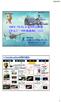 勝間田建設株式会社 2018.2.23 ICT活用工事勉強会 UAV TLSによる3次元測量 3次元データ作成運用について i-constructionの取り組み 起工測量 設計 施工計画 施 工 検 査 マシンコントロール マシンガイダンス TS ノンプリ 発注図面 2次元図面 RTK-GNSS 空中写真測量 地上型レーザースキャナー UAVレーザー 地上型レーザースキャナー 空 中 写 真 測
勝間田建設株式会社 2018.2.23 ICT活用工事勉強会 UAV TLSによる3次元測量 3次元データ作成運用について i-constructionの取り組み 起工測量 設計 施工計画 施 工 検 査 マシンコントロール マシンガイダンス TS ノンプリ 発注図面 2次元図面 RTK-GNSS 空中写真測量 地上型レーザースキャナー UAVレーザー 地上型レーザースキャナー 空 中 写 真 測
目次 Ⅰ. はじめに P.2 Ⅱ. 作業手順 P.3 Ⅲ. 画面説明 P.4 Ⅳ. 単位とグリッドの設定 P.5 Ⅴ. 基板外形作図 P.6 Ⅵ. ランド作成 P.11 Ⅶ. 配線 P.16 Ⅷ. 輪郭線抽出 P.21 Ⅸ. 外形加工線抽出 P.24 Ⅹ. いろいろな作図機能 P.27 Ⅺ. いろい
 MITS Design Pro. EASY CAD 目次 Ⅰ. はじめに P.2 Ⅱ. 作業手順 P.3 Ⅲ. 画面説明 P.4 Ⅳ. 単位とグリッドの設定 P.5 Ⅴ. 基板外形作図 P.6 Ⅵ. ランド作成 P.11 Ⅶ. 配線 P.16 Ⅷ. 輪郭線抽出 P.21 Ⅸ. 外形加工線抽出 P.24 Ⅹ. いろいろな作図機能 P.27 Ⅺ. いろいろな編集機能 P.42 1 Ⅰ. はじめに 本マニュアルは
MITS Design Pro. EASY CAD 目次 Ⅰ. はじめに P.2 Ⅱ. 作業手順 P.3 Ⅲ. 画面説明 P.4 Ⅳ. 単位とグリッドの設定 P.5 Ⅴ. 基板外形作図 P.6 Ⅵ. ランド作成 P.11 Ⅶ. 配線 P.16 Ⅷ. 輪郭線抽出 P.21 Ⅸ. 外形加工線抽出 P.24 Ⅹ. いろいろな作図機能 P.27 Ⅺ. いろいろな編集機能 P.42 1 Ⅰ. はじめに 本マニュアルは
1
 Autodesk AutoCAD Civil 3D 2015 工種別テキスト ~ 河川編 ~ 2014 年 7 月 15 日 Autodesk Infrastructure Solution 目 次 1. 地形作成... 4 1.1 平面線形作成... 4 1.2 測点ラベルの修正... 6 1.3 起点の修正... 10 1.4 縦断図作成... 11 1.5 縦断図帯修正... 15 1.6 横断地形図を断面に割り当てる...
Autodesk AutoCAD Civil 3D 2015 工種別テキスト ~ 河川編 ~ 2014 年 7 月 15 日 Autodesk Infrastructure Solution 目 次 1. 地形作成... 4 1.1 平面線形作成... 4 1.2 測点ラベルの修正... 6 1.3 起点の修正... 10 1.4 縦断図作成... 11 1.5 縦断図帯修正... 15 1.6 横断地形図を断面に割り当てる...
Bentley Architecture Copyright(C)2005 ITAILAB All rights reserved
 Bentley Architecture Copyright(C)2005 ITAILAB All rights reserved Bentley Architecture 概要 Bentley Architecture は 図面の作図 3 次元モデルの作成 数量情報の算出機能を持つ MicroStation TriForma V8 をベースにした 3 次元設計システムです 1 Bentley Architecture
Bentley Architecture Copyright(C)2005 ITAILAB All rights reserved Bentley Architecture 概要 Bentley Architecture は 図面の作図 3 次元モデルの作成 数量情報の算出機能を持つ MicroStation TriForma V8 をベースにした 3 次元設計システムです 1 Bentley Architecture
目次 1. 地理院地図 Globe とは 基本操作 操作概要 地理院地図 Globe へのアクセス方法 基本画面 地図の操作 地図のスクロール 地図のズーム
 地理院地図 Globe 操作マニュアル 平成 30 年 3 月 8 日 1 目次 1. 地理院地図 Globe とは... 3 2. 基本操作... 4 2.1. 操作概要... 4 2.2. 地理院地図 Globe へのアクセス方法... 4 2.3. 基本画面... 5 2.4. 地図の操作... 6 2.4.1. 地図のスクロール... 6 2.4.2. 地図のズームイン ズームアウト...
地理院地図 Globe 操作マニュアル 平成 30 年 3 月 8 日 1 目次 1. 地理院地図 Globe とは... 3 2. 基本操作... 4 2.1. 操作概要... 4 2.2. 地理院地図 Globe へのアクセス方法... 4 2.3. 基本画面... 5 2.4. 地図の操作... 6 2.4.1. 地図のスクロール... 6 2.4.2. 地図のズームイン ズームアウト...
やってみようINFINITY-建物図面-普通 編-
 目次 やってみよう for Wingneo INFINITY 建物図面作成の操作手順は次の通です やってみよう for Wingneo INFINITY... 1 目次... 1 成果図面... 2 ステップ 1: システムの起動と現場の作成... 3 ステップ 2: 基本情報の入力... 5 ステップ 3: 建物形状入力及び面積計算... 6 2 階の形状入力... 9 ステップ 4: 所在図の設定と編集...14
目次 やってみよう for Wingneo INFINITY 建物図面作成の操作手順は次の通です やってみよう for Wingneo INFINITY... 1 目次... 1 成果図面... 2 ステップ 1: システムの起動と現場の作成... 3 ステップ 2: 基本情報の入力... 5 ステップ 3: 建物形状入力及び面積計算... 6 2 階の形状入力... 9 ステップ 4: 所在図の設定と編集...14
データの作成方法のイメージ ( キーワードで結合の場合 ) 地図太郎 キーワードの値は文字列です キーワードの値は重複しないようにします 同じ値にする Excel データ (CSV) 注意キーワードの値は文字列です キーワードの値は重複しないようにします 1 ツールバーの 編集レイヤの選択 から 編
 手順 4 Excel データを活用する ( リスト / グラフ 色分け ) 外部の表データ (CSV 形式 ) を読み込み リスト表示やカード表示 その値によって簡単なグラフ ( 円 正方形 棒の 3 種類 ) や色分け表示することができます この機能を使って地図太郎の属性情報に無い項目も Excel で作成し CSV 形式で保存することにより 自由に作成することができます (Excel でデータを保存するとき
手順 4 Excel データを活用する ( リスト / グラフ 色分け ) 外部の表データ (CSV 形式 ) を読み込み リスト表示やカード表示 その値によって簡単なグラフ ( 円 正方形 棒の 3 種類 ) や色分け表示することができます この機能を使って地図太郎の属性情報に無い項目も Excel で作成し CSV 形式で保存することにより 自由に作成することができます (Excel でデータを保存するとき
503_単路線簡易計算
 手簿記簿作成 + 単路線簡易計算 電子野帳生データを取り込み 手簿データ 記簿データを作成し 点検路線計算を行い 単路線水平計算 単路線高低計算を行う流れを解説します 本書では 次ページのような 級データを例に解説します 解説内容がオプションプログラムの説明である場合が あります ご了承ください このサンプル図は 実際の出力結果と若干異なる場合があります 目次 単路線簡易計算. 入力例の説明. 現場の作成
手簿記簿作成 + 単路線簡易計算 電子野帳生データを取り込み 手簿データ 記簿データを作成し 点検路線計算を行い 単路線水平計算 単路線高低計算を行う流れを解説します 本書では 次ページのような 級データを例に解説します 解説内容がオプションプログラムの説明である場合が あります ご了承ください このサンプル図は 実際の出力結果と若干異なる場合があります 目次 単路線簡易計算. 入力例の説明. 現場の作成
013_ナビちゃんのつぶやき(CAD)
 ナビちゃんのつぶやき (CAD) はじめてみよう!CAD( 共通 作図編 ) はじめてみよう!CAD( 外部ファイル編 ) の補足です ナビちゃんがつぶやいています 解説内容がオプションプログラムの説明である場合があります ご了承ください 目次 ナビちゃんのつぶやき (CAD) 0 入力専用ライセンスの制限事項 解除方法 0 CAD を単独起動するには? 修復セットアップして [ 建設 CAD] のショートカットを作成する
ナビちゃんのつぶやき (CAD) はじめてみよう!CAD( 共通 作図編 ) はじめてみよう!CAD( 外部ファイル編 ) の補足です ナビちゃんがつぶやいています 解説内容がオプションプログラムの説明である場合があります ご了承ください 目次 ナビちゃんのつぶやき (CAD) 0 入力専用ライセンスの制限事項 解除方法 0 CAD を単独起動するには? 修復セットアップして [ 建設 CAD] のショートカットを作成する
Microsoft Word 「前編目次」.DOC
 目次 第 1 章電子納品要領等の解説...1-1 1.1 電子納品に関する基準とその概要... 1-2 1.2 土木設計業務等の電子納品要領 ( 案 ) の解説... 1-4 1.2.1 適用... 1-4 1.2.2 フォルダ構成... 1-6 1.2.3 成果品管理項目... 1-9 1.2.4 ファイル形式 ファイルの命名規則... 1-14 1.2.5 電子媒体... 1-18 1.2.6
目次 第 1 章電子納品要領等の解説...1-1 1.1 電子納品に関する基準とその概要... 1-2 1.2 土木設計業務等の電子納品要領 ( 案 ) の解説... 1-4 1.2.1 適用... 1-4 1.2.2 フォルダ構成... 1-6 1.2.3 成果品管理項目... 1-9 1.2.4 ファイル形式 ファイルの命名規則... 1-14 1.2.5 電子媒体... 1-18 1.2.6
第 13 講データ管理 2 2 / 14 ページ 13-1 ファイルを開く 第 12 講で保存したデータベースファイル サークル名簿.accdb を開きましょう 1. Access を起動します 2. Microsoft Office Access - 作業の開始 が表示されていることを確認します
 B コース 1 / 14 ページ コンピュータリテラシー B コース 第 13 講 [ 全 15 講 ] 2011 年度春学期 基礎ゼミナール ( コンピューティングクラス ) 第 13 講データ管理 2 2 / 14 ページ 13-1 ファイルを開く 第 12 講で保存したデータベースファイル サークル名簿.accdb を開きましょう 1. Access を起動します 2. Microsoft Office
B コース 1 / 14 ページ コンピュータリテラシー B コース 第 13 講 [ 全 15 講 ] 2011 年度春学期 基礎ゼミナール ( コンピューティングクラス ) 第 13 講データ管理 2 2 / 14 ページ 13-1 ファイルを開く 第 12 講で保存したデータベースファイル サークル名簿.accdb を開きましょう 1. Access を起動します 2. Microsoft Office
